Nokia E75 User Manual [tr]
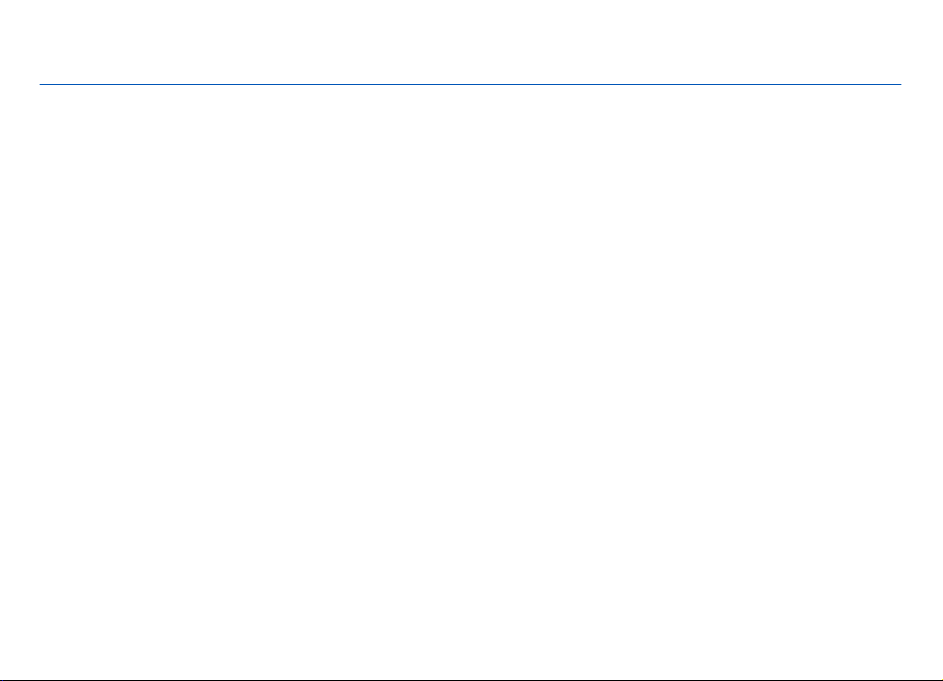
Nokia E75 Kullanım Kılavuzu
Baskı 4
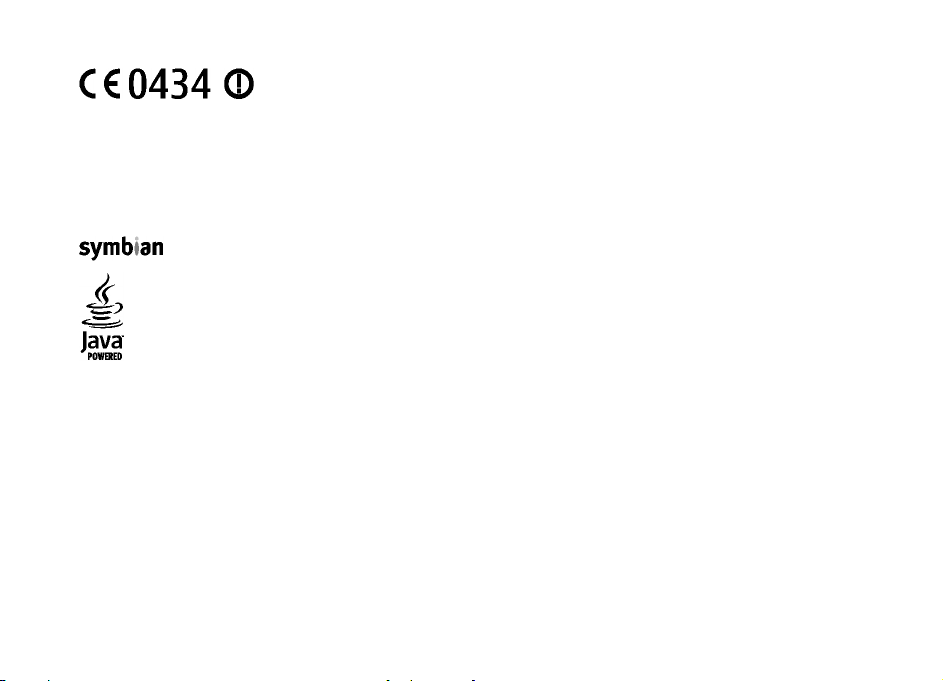
© 2009 Nokia telif hakkıdır. Tüm hakları mahfuzdur.
UYGUNLUK BİLDİRİMİ
Nokia, Nokia Connecting People, Eseries, Nokia E75 ve N-Gage, Nokia Corporation'ın ticari veya tescilli ticari markalarıdır. Nokia tune, Nokia Corporation'ın ses
markasıdır. Burada adı geçen diğer ürün ve şirket isimleri, kendi sahiplerinin ticari markaları ve ticari adları olabilir.
Bu belge içindekilerin tamamı veya bir bölümü, Nokia'nın önceden yazılı izni alınmaksızın herhangi bir biçimde yeniden oluşturulamaz, başka bir yere
aktarılamaz, dağıtılamaz ve saklanamaz. Nokia, sürekli bir gelişim politikas ı izlemektedir. Nokia, bu belgede tanımlanan herhangi bir üründe önceden bildirimde
bulunmaksızın değişiklik ve yenilik yapma hakkı
US Patent No 5818437 and other pending patents. T9 text input software Copyright © 1997-2009. Tegic Communications, Inc. All rights reserved.
This product includes software licensed from Symbian Software Ltd ©1998-2009. Symbian and Symbian OS are trademarks of Symbian Ltd.
Java and all Java-based marks are trademarks or registered trademarks of Sun Microsystems, Inc.
Portions of the Nokia Maps software are ©1996-2009 The FreeType Project. All rights reserved.
Bu ürünün lisansı, MPEG-4 Görsel Patent Portföy Lisansı uyarınca, (i) kişisel ve ticari olmayan bir faaliyet sürdüren bir tüketici tarafından MPEG-4 Görsel
Standardına uygun olarak kodlanmış bilgilerle ilişkili kişisel ve ticari olmayan kullanım ve (ii) lisanslı bir video sağlayıcısı tarafından sağlanan MPEG-4 videosu
ile bağlantılı olarak kullanım için verilmiştir. Başka herhangi bir kullanım için açık veya zımni hiçbir lisans verilmemektedir. Tanıtım amaçlı, dahili ve ticari
kullanımlarla ilgili bilgiler de dahil olmak üzere daha fazla bilgi MPEG LA, LLC'den edinilebilir. Bkz. http://www.mpegla.com.
UYGULANAN YASALARIN İZİN VERDİĞİ AZAMİ ÖLÇÜDE, NOKIA YA DA HERHANGİ BİR LİSANSÖRÜ, HİÇBİR DURUMDA, MEYDANA GELME NEDENİ NE OLURSA OLSUN
OLUŞABİLECEK HERHANGİ BİR GELİR, KAR VEYA VER
KAYIPLARDAN SORUMLU TUTULAMAZ.
İŞBU BELGENİN İÇERİĞİ "OLDUĞU GİBİ" SUNULMAKTADIR. YÜRÜRLÜKTEKİ KANUNLARIN GEREKTİRDİĞİ HALLER DIŞINDA, TİCARİ OLARAK SATILABİLİRLİK VE BELİRLİ B İR
AMACA UYGUNLUK İLE İLGİLİ ZIMNİ GARANTİLER DE DAHİL OLMAK ÜZERE ANCAK BUNLARLA KISITLI OLMAMAK ŞARTIYLA, İŞBU BELGENİN DOĞRULUĞU, GÜVENİLİRLİĞİ
VEYA İÇERİĞİ İLE İLGİLİ OLARAK, AÇIK VEYA ZIMNİ HERHANGİ BİR GARANTİ VERİLMEMİŞ
İŞBU BELGEYİ DEĞİŞTİRME VEYA GERİ ÇEKME HAKKINI SAKLI TUTAR.
Cihazdaki yazılım üzerinde ters mühendislik işlemi yapmak yasalarca izin verilen durumlar haricinde yasaklanmıştır. Şu ana kadar bu kullanım kılavuzunda
Nokia'ya ait beyanları, garantileri, zararları ve sorumlulukları hakkında sınırlamalar varsa, bu sınırlamalar Nokia'nın lisansörlerinin beyanları, garantileri,
zararları ve sorumluluklarını da aynı şekilde sınırlar.
NOKIA CORPORATION, bu RM-412 ürününün 1999/5/EC sayılı Direktifin esas şartları ve diğer ilgili hükümlerine uygu n olduğunu
beyan eder. Uygunluk Bildirimi'nin bir kopyasını http://www.nokia.com/phones/declaration_of_conformity/ adresinde
bulabilirsiniz.
nı saklı tutar.
İ KAYBINDAN VEYA ÖZEL, BEKLENMEYEN, BİR ŞEYİN SONUCUNDA MEYDANA GELEN YA DA DOLAYLI HASAR VEYA
TİR. NOKIA, HERHANGİ BIR ZAMANDA, ÖNCEDEN BİLDİRİMDE BULUNMAKSIZIN,
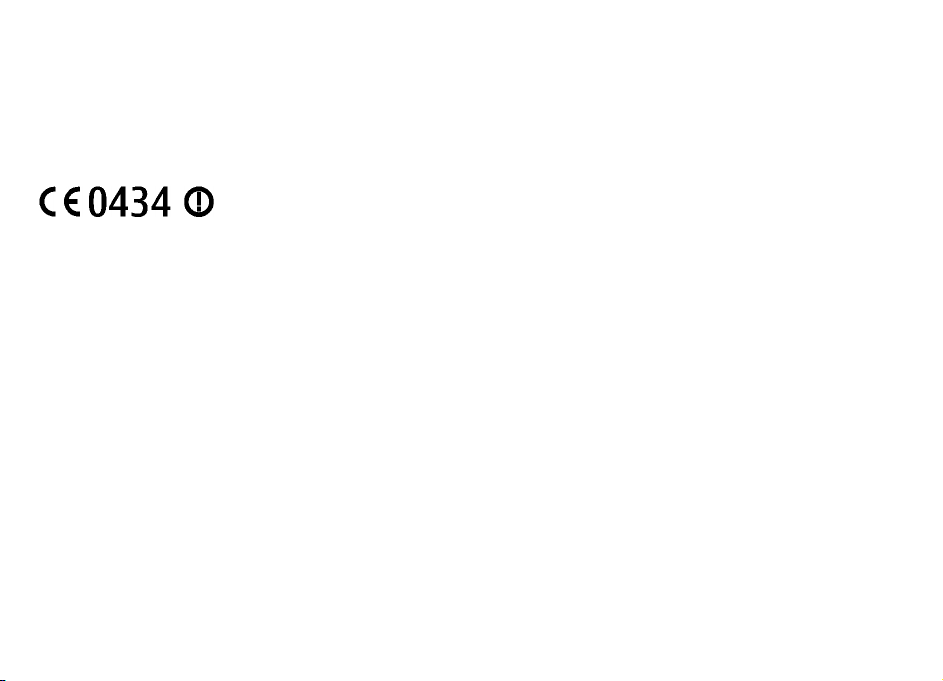
Bazı ürünlerin ve uygulamaları ile ve servislerinin temini, bölgelere göre farklılık gösterebilir. Ayrıntılar ve dil seçenekleri için lütfen Nokia bayiinize danışın. Bu
cihaz, Amerika Birleşik Devletleri’nin ve diğer ülkelerin ihracat yasalarına ve düzenlemelerine tabi olan parça, teknoloji veya yazılım içerebilir. Kanunlara aykırı
değişiklik yapılamaz.
FCC/ENDÜSTRİ KANADA BİLDİRİMİ
Cihazınız TV veya radyo ile girişime neden olabilir (örneğin, telefon alıcı donanıma yakın olarak kullanılırken). FCC veya Endüstri Kanada, bu girişimler
engellenemediği takdirde telefonu kullanmayı durdurmanızı isteyebilir. Yardım gerekirse, yerel servis ile temasa geçin. Bu cihaz FCC kuralları kısım 15’e
uygundur. Aşağıdaki iki şarta bağlı olarak kullan
olabilecek girişimler de dahil olmak üzere tüm girişimleri kabul etmelidir. Nokia tarafından özellikle onaylanmayan her türlü değişiklik veya modifikasyon,
kullanıcının bu donanımı kullanım yetkisini geçersiz kılabilir.
ılabilir: (1) Bu cihaz zararlı girişimlere neden olmaz ve (2) bu cihaz istenmeyen şekilde çalışmasına neden
Uygunluk Değerlendirme Kuruluşu
Det Norske Veritas Region Norge Veritasveien 1, N-1322 Høvik Tel: +47 67 579900, Faks: +47 67 57 99 11 Norveç
Üretici Firma
Nokia Corporation, Keilalahdentie 4, 02150 Espoo, Finlandiya Tel: +358 7180 08000 Faks: +358 7180 38226
/Baskı 4 TR
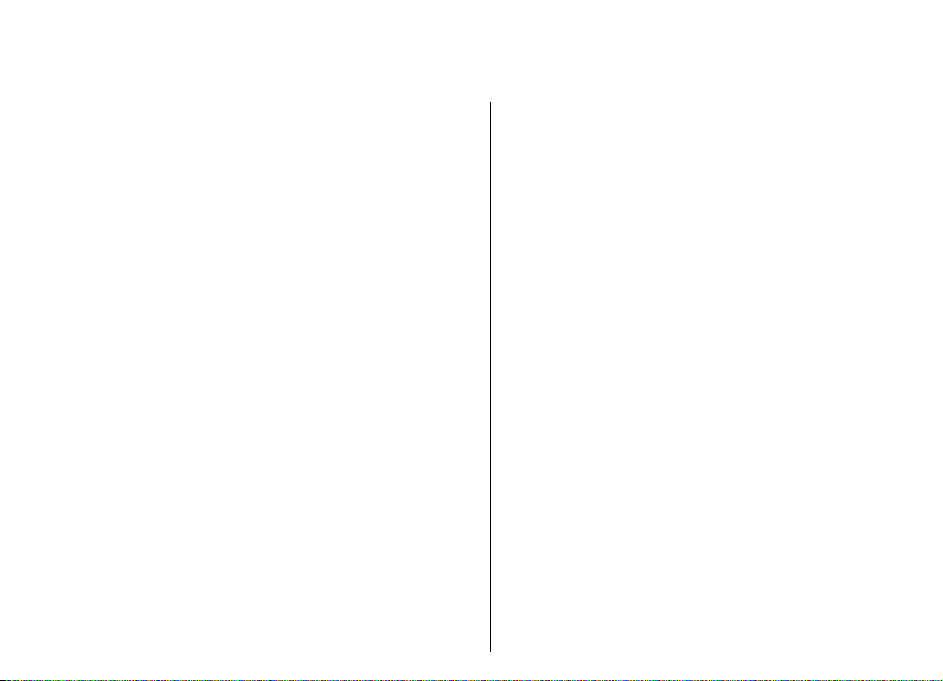
İçindekiler
Güvenlik............................................................7
Cihazınız hakkında................................................................7
İçindekiler
Ofis uygulamaları..................................................................8
Şebeke servisleri...................................................................8
Hızlı başlangıç kılavuzu....................................9
SIM kart, batarya, şarj, hafıza kartı.....................................9
İlk açılış................................................................................11
Tuşlar ve parçalar...............................................................12
Tuşları kilitleme..................................................................14
Aksesuarlar..........................................................................14
Giriş ekranı..........................................................................15
Nokia Aktarma....................................................................16
E-postanızı ayarlama..........................................................17
Antenler...............................................................................17
Nokia PC Suite.....................................................................18
Verimli kullanım için ipuçları.............................................18
Yardım bulma.................................................20
Destek..................................................................................20
Uzak yapılandırma..............................................................20
PC'nizi kullanarak yapılan yazılım güncellemeleri..........21
Cihazdaki yardım................................................................22
Ek uygulamalar...................................................................22
Ayarlar..................................................................................22
Hafızada yer açma..............................................................22
Nokia E75 - Temel özellikler...........................24
Telefon ayarları...................................................................24
Settings wizard...................................................................24
Menü....................................................................................24
Ekran göstergeleri..............................................................25
Metin yazma........................................................................26
Arama...................................................................................27
Çeşitli uygulamalardaki ortak işlemler.............................28
Ses seviyesi kontrolü..........................................................28
Kişiselleştirme................................................29
Tercihler ..............................................................................29
Zil sesleri seçme..................................................................29
Tercihleri özelleştirme.......................................................30
Giriş ekranını kişiselleştirme.............................................30
Görüntülenen temayı değiştirme......................................31
Tema indirme......................................................................31
Ses temalarını değiştirme..................................................31
3-B zil sesleri ......................................................................32
Nokia Eseries yenilikleri.................................33
Temel özellikler...................................................................33
Ana ekran.............................................................................34
Tek dokunmalı tuşlar.........................................................35
Ajanda..................................................................................35
Kartvizitler...........................................................................37
Birden fazla görev...............................................................39
Ovi Dosyaları........................................................................39
Ovi Mağazası hakkında.......................................................39
Mesajlar..........................................................41
Mesajlaşma klasörleri.........................................................41
Mesajları düzenleme..........................................................41
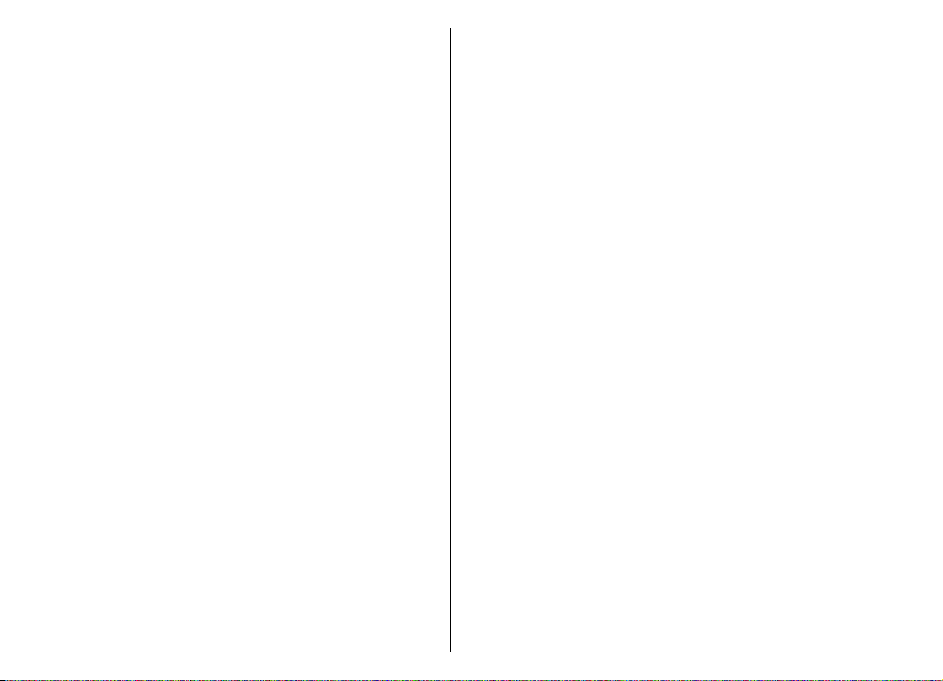
E-posta.................................................................................42
Nokia Mesajlar.....................................................................46
Mail for Exchange................................................................46
Mesaj okuyucu.....................................................................47
Konuşma..............................................................................47
Metin ve multimedya mesajları.........................................48
Özel mesaj türleri................................................................51
Hücre yayını.........................................................................52
Mesaj ayarları......................................................................52
Sohbet..................................................................................55
Telefon...........................................................60
Sesli aramalar......................................................................60
Telesekreter ........................................................................61
Video aramaları..................................................................61
Video paylaşımı...................................................................62
İnternet aramaları..............................................................64
Hızlı arama..........................................................................65
Arama aktarma...................................................................66
Arama engelleme................................................................66
İnternet aramalarını engelleme........................................67
DTMF tonları gönderme.....................................................67
Konuşma teması.................................................................67
Ses komutları......................................................................68
Bas-konuş............................................................................69
İşlem kaydı .........................................................................73
İnternet..........................................................75
Tarayıcı................................................................................75
İntranette gezinme............................................................79
İndirme................................................................................79
Bilgisayarınızı İnternet'e bağlama....................................81
Yolculuk..........................................................82
Konumlandırma (GPS)........................................................82
Haritalar...............................................................................85
Nokia Ofis Araçları..........................................94
Etkin notlar .........................................................................94
Hesaplama ..........................................................................95
Dosya yöneticisi..................................................................95
Quickoffice ..........................................................................96
Dönüştürücü .......................................................................96
Zip yöneticisi ......................................................................97
PDF okuyucu .......................................................................97
Yazdırma..............................................................................97
Saat......................................................................................99
Barkod okuyucu................................................................100
Sözlük................................................................................100
Notlar ................................................................................101
Medya...........................................................102
Kamera...............................................................................102
Galeri .................................................................................105
Çevrimiçi paylaşım............................................................106
Nokia Video Merkezi.........................................................110
Nokia Podcasting..............................................................112
Müzik çalar .......................................................................114
RealPlayer .........................................................................117
Kaydedici...........................................................................118
Flash oynatıcı....................................................................118
FM radyo............................................................................118
Nokia Internet Radyosu...................................................119
N-Gage...............................................................................121
Bağlantılar....................................................127
Hızlı indirme......................................................................127
Veri kablosu.......................................................................127
İçindekiler
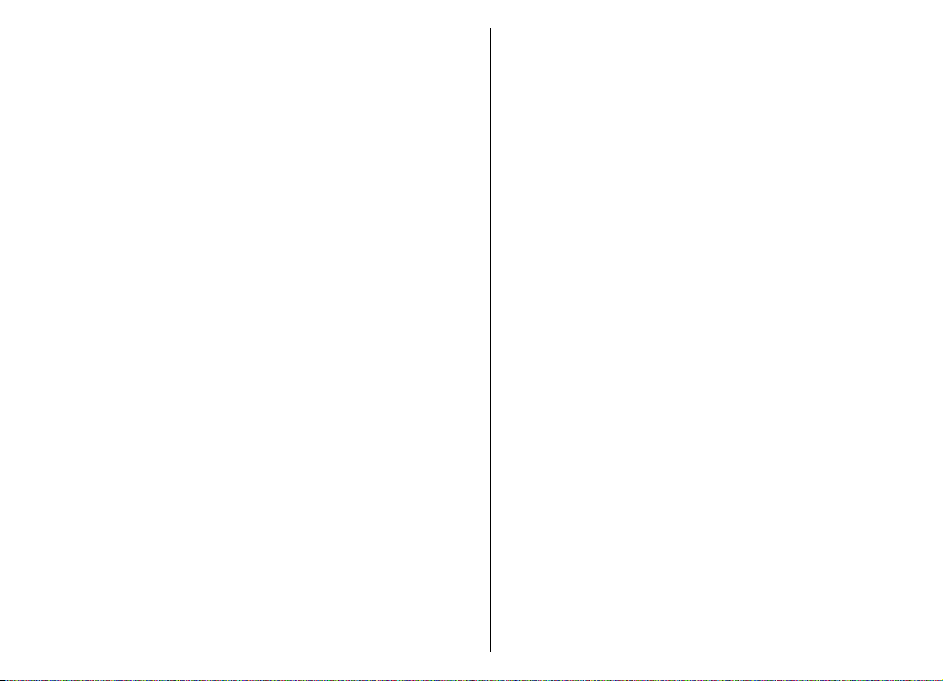
Bluetooth ..........................................................................128
SIM erişim tercihi..............................................................131
Kablosuz LAN.....................................................................132
Bağlantı yöneticisi............................................................133
Kağıt tasarrufu yapın.......................................................169
Daha fazla bilgi.................................................................169
Aksesuarlar...................................................170
Güvenlik ve veri yönetimi............................135
İçindekiler
Cihazı kilitleme.................................................................135
Hafıza kartı güvenliği.......................................................135
Şifreleme...........................................................................136
Sabit arama.......................................................................136
Sertifika yöneticisi............................................................137
Güvenlik modüllerini görüntüleme ve düzenleme.......138
Uygulama yöneticisi.........................................................139
Uygulama Güncelleme.....................................................141
Lisanslar.............................................................................141
Senk...................................................................................142
Mobil VPN..........................................................................143
Ayarlar..........................................................145
Genel ayarlar.....................................................................145
Telefon ayarları.................................................................149
Bağlantı ayarları...............................................................150
Uygulama ayarları............................................................159
Kısayollar......................................................160
Genel kısayollar.................................................................160
Sözlük...........................................................163
Sorun giderme..............................................166
Yeşil ipuçları.................................................169
Enerji tasarrufu yapın.......................................................169
Geri dönüştürün................................................................169
Batarya.........................................................171
Batarya ve şarj cihazı bilgileri.........................................171
Nokia orijinal batarya doğrulama kuralları...................172
Cihazınızın bakımını yapma.........................173
Geri Dönüşüm...................................................................173
Ek güvenlik bilgileri.....................................174
Küçük çocuklar..................................................................174
Çalisma ortami..................................................................174
Tıbbi cihazlar.....................................................................174
Araçlar................................................................................175
Potansiyel patlama tehlikesi olan ortamlar..................175
Acil aramalar.....................................................................176
Sertifika bilgileri (SAR).....................................................176
Dizin..............................................................178
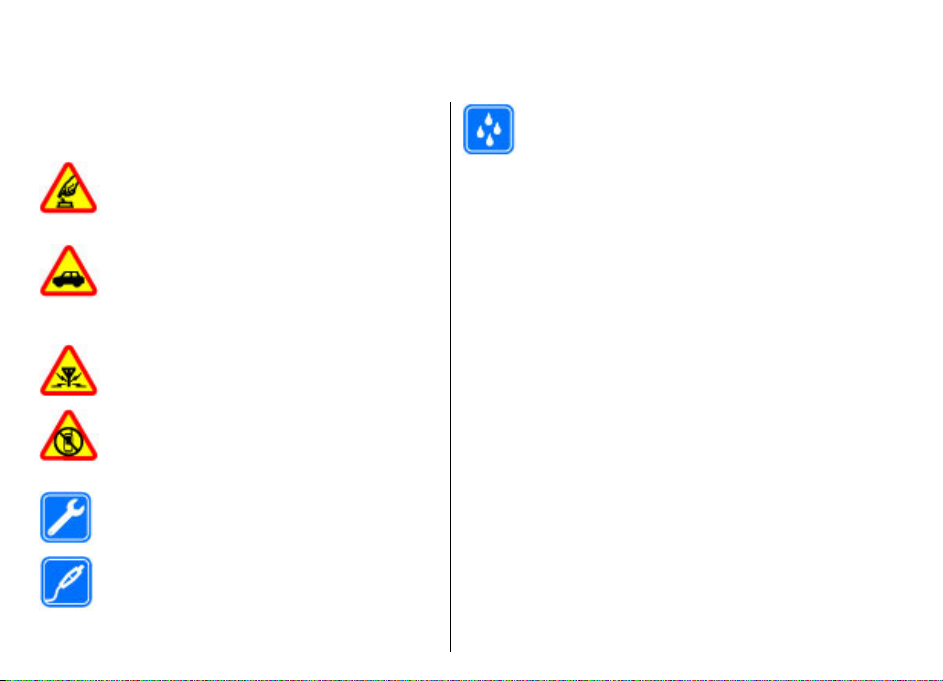
Güvenlik
Bu basit talimatları okuyun. Bu talimatlara uyulmaması
tehlikeli ya da yasalara aykırı olabilir. Daha fazla bilgi için
kullanım kılavuzunun tamamını okuyun.
GÜVENLİ BİR BİÇİMDE AÇMA
Kablosuz telefon kullanımının yasak olduğu
veya girişim ya da tehlikeye neden olabileceği
durumlarda cihazı açmayın.
YOL GÜVENLİĞİ ÖNCE GELİR
Tüm yerel yasalara uyun. Sürüş sırasında aracı
kullanmak üzere ellerinizi her zaman serbest
tutun. Sürüş sırasında önceliğiniz yol güvenliği
olmalıdır.
GİRİŞİM
Tüm kablosuz cihazlar, performansı
etkileyebilecek girişime maruz kalabilir.
YASAKLANAN ALANLARDA KAPATIN
Her türlü kısıtlamaya uyun. Uçaktayken, tıbbi
cihaz, yakıt, kimyasal veya patlama alanlarının
yakınındayken cihazı kapatın.
KALİFİYE SERVİS
Bu ürünü yalnızca kalifiye personel monte
edebilir veya onarabilir.
DONANIMLAR VE BATARYALAR
Yalnızca onaylı donanımları ve bataryaları
kullanın. Uyumsuz ürünleri bağlamayın.
SUYA DAYANIKLILIK
Cihazınız suya dayanıklı değildir. Cihazınızı kuru
tutun.
Cihazınız hakkında
Bu kılavuzda açıklanan kablosuz cihaz (E)GSM 850, 900,
1800 ve 1900 şebekeleri ve UMTS 900/1900/2100 HSDPA
şebekeleri içinde kullanım için onaylanmıştır. Şebekeler
hakkında daha fazla bilgi almak için servis sağlayıcınıza
başvurun.
Cihazınız çeşitli bağlantı yöntemlerini destekler ve
bilgisayar gibi virüslere ve diğer zararlı içeriklere maruz
kalabilir. Mesajlar, bağlantı istekleri ve indirmelerle
çalışırken ve gezinme sırasında dikkatli olun. Yalnızca,
Symbian Signed olan veya Java Verified™ testini geçen
uygulamalar gibi güvenilir kaynaklardan gelen, yeterli
güvenliği ve korumayı sunan hizmetleri ve yazılımları
yükleyip kullanın. Cihazınıza ve bağlı diğer bilgisayarlara
virüsten koruma ve diğer güvenlik yazılımların
göz önünde bulundurun.
Cihazınızda, önceden yüklenmiş yer işaretleri ve üçüncü
taraf internet sitelerinin bağlantıları olabilir ve üçüncü
taraf sitelere erişmenize izin verebilir. Bunların Nokia ile
bağlantısı yoktur ve Nokia bu siteler için herhangi bir onay
vermemekte veya sorumluluk almamaktadır. Bu tür
sitelere erişirseniz, güvenlik veya içerik açısından tedbirli
olun.
ı yüklemeyi
Güvenlik
7
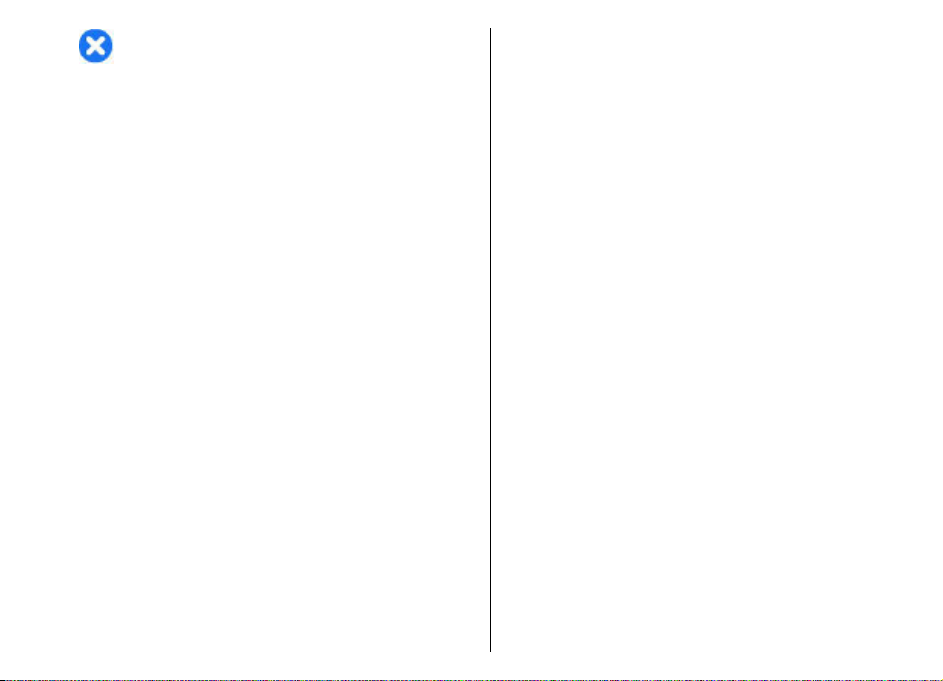
Uyarı: Bu cihazın, çalar saat dışındaki özelliklerini
kullanmak için cihaz açık olmalıdır. Kablosuz cihaz
kullanımının etkileşim veya tehlikeye neden olabileceği
durumlarda cihazı açmayın.
Güvenlik
Bu cihazı kullanırken telif hakları da dahil olmak üzere tüm
yasalara uyun, yerel örf ve adet kurallarına ve başkalarının
gizlilik hakkı ile yasal haklarına riayet edin. Telif hakkı
koruması, bazı görüntülerin, müzik ve diğer içerik
öğelerinin kopyalanmasına, modifiye edilmesine veya
aktarılmasına engel oluşturabilir.
Cihazınızda kayıtlı tüm önemli bilgilerin yedek kopyalarını
alın veya yazılı kayıtlarını bulundurun.
Ba
şka bir cihaza bağlarken, ayrıntılı güvenlik talimatları
için diğer cihazın kullanım kılavuzunu okuyun. Uyumsuz
ürünleri bağlamayın.
Bu kılavuzdaki resimler cihaz ekranınızdakilerden farklı
görünebilir.
Cihazınız hakkındaki diğer önemli bilgiler için kullanım
kılavuzuna bakın.
Ofis uygulamaları
Ofis uygulamaları, Microsoft Word, PowerPoint ve Excel
(Microsoft Office 2000, XP, 2003 ve 2007) programlarının
ortak özelliklerini destekler. Tüm dosya biçimleri
desteklenmez.
8
Şebeke servisleri
Cihazı kullanabilmeniz için bir kablosuz servis
sağlayıcısından servis almanız gerekir. Bazı özellikler her
şebekede bulunmaz; diğer özellikleri kullanmak için servis
sağlayıcınızla özel düzenlemeler yapmanız gerekebilir.
Şebeke servislerinin kullanılması veri iletimi içerir. Ana
şebekenizdeki ücretler ve diğer şebekelerde dolaşım
ücretlerini servis sağlayıcınızdan kontrol edin. Servis
sağlayıcınız hangi ücretlerin uygulanacağını açıklayabilir.
Bazı şebekelerde bu cihazın şebeke desteği (örneğin, TCP/
IP protokollerinde ve dilden bağımsız karakterlerle çalışan
WAP 2.0 protokolleri (HTTP ve SSL) gibi belirli teknolojiler
için destek) isteyen bazı özelliklerini kullanmanızı
etkileyen k
Servis sağlayıcınız cihazınızdaki belirli özelliklerin devre
dışı bırakılmasını veya etkinleştirilmemesini istemiş
olabilir. Bu durumda, bu özellikler cihazınızın menüsünde
görünmeyecektir. Cihazınızda menü adları, menü sırası ve
simgeler gibi özelleştirilmiş öğeler olabilir.
ısıtlamalar olabilir.
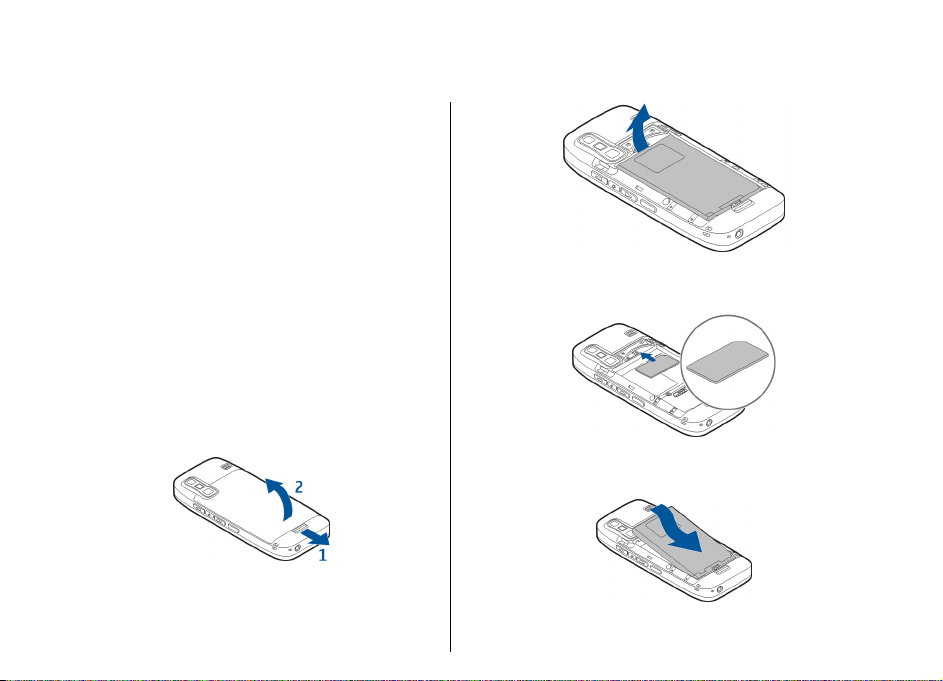
Hızlı başlangıç kılavuzu
Nokia E75 cihazınız, sizin boş zamanlarınıza da ayak
uyduran bir iş cihazıdır.
Başlamadan önce lütfen bu ilk sayfaları okuyun, sonra da
Nokia E75 cihazının size getirdiği yeni özellikleri
keşfetmek için kılavuzun geri kalan kısmını kullanın.
SIM kart, batarya, şarj, hafıza kartı
Parçaları bir araya getirin ve Nokia E75 cihazınızı
kullanmaya başlayın.
SIM kartı ve bataryayı takma
1. Cihazın arka kapağını açmak için, arka taraf size
bakacak şekilde arka kapak serbest bırakma düğmesini
açın ve arka kapağı kaldırın.
2. Batarya takılıysa, çıkarmak için bataryayı ok yönünde
kaldırın.
3. SIM kartı takın. Kartın temas yüzeyinin cihazın
4. Bataryanın temas noktalarını, batarya bölmesinde
5. Arka kapağı kapatın.
üzerinde bulunan konektörlere ve kesik köşenin
cihazın üst tarafına dönük olduğundan emin olun.
karşılık gelen konektörlerle hizalayın ve bataryayı ok
yönünde takın.
Hızlı başlangıç kılavuzu
9
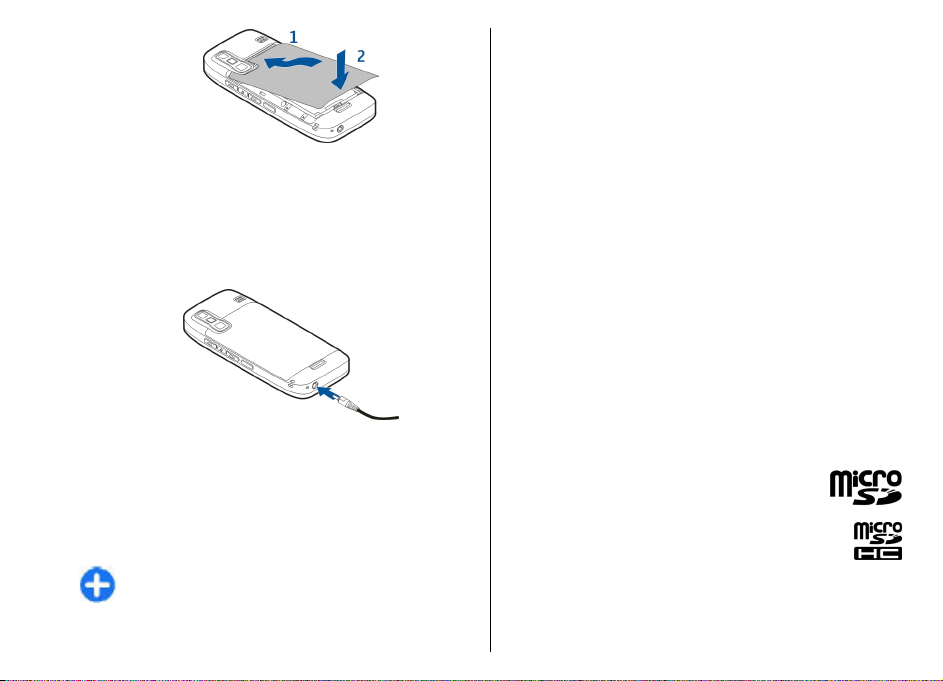
Bataryayı şarj etme
Bataryanız fabrikada kısmen doldurulmuştur. Cihaz şarjın
düşük olduğunu belirtiyorsa aşağıdakileri yapın:
1. Şarj cihazını duvar prizine takın.
2. Şarj cihazını cihazınıza takın.
Hızlı başlangıç kılavuzu
3. Cihaz bataryanın tam olarak şarj edildiğini
gösterdiğinde, şarj cihazını önce cihazdan, sonra da
prizden ayırın.
Bataryayı belirli bir süre boyunca şarj etmeniz gerekmez
ve şarj sırasında cihazı kullanabilirsiniz. Batarya tam
olarak boşalmışsa, arama yapılabilmesi için şarj
göstergesinin ekranda görünmesi birkaç dakika sürebilir.
İpucu: Eski Nokia'larla uyumlu şarj cihazınız varsa,
bunu CA-44 şarj cihazı adaptörüne takarak, Nokia
10
E75 ile kullanabilirsiniz. Adaptör, ayrı bir donanım
olarak sağlanır.
USB'den şarj
Bir priz olmadığında USB'den şarj edebilirsiniz. Cihazınızı
USB kablosuyla şarj ederken şarj süresi daha uzun olur.
USB'den şarj ederken, şarj sırasında USB kablosuyla veri
aktarımı da yapabilirsiniz.
1. Uyumlu bir USB kablosu kullanarak uyumlu bir USB
cihazıyla cihazınız arasında bağlantı kurun.
Şarj için kullanılan cihazın türüne bağlı olarak, şarj
işleminin başlaması biraz zaman alabilir.
2. Cihaz açıksa, istediğiniz USB modunu seçin.
Hafıza kartını takma
Cihazınızdaki hafızayı kaydetmek için bir hafıza kartı
kullanın. Cihazınızdaki bilgileri hafıza kartına da
yedekleyebilirsiniz.
Yalnızca Nokia tarafından bu cihazda kullanılmak üzere
onaylanmış, uyumlu microSD kartlarını kullanın. Nokia,
hafıza kartlarında onaylı endüstri standartları kullanır,
ancak bazı markalar bu cihazla tam uyumlu olmayabilir.
Uyumsuz kartlar kullanıldığında kart ve cihaz zarar
görebilir, kartta depolanmış olan veriler bozulabilir.
Tüm hafıza kartlarını küçük çocukların
erişiminden uzak tutun.
Bir hafıza kartının uyumluluğunu üreticisi veya
tedarikçisi ile irtibat kurarak öğrenin.
Satış paketinde uyumlu bir hafıza kartı
bulunabilir. Cihaza zaten bir hafıza kart
olabilir. Yoksa, aşağıdakileri yapın:
1. Hafıza kartı yuvasının kapağını açın.
ı takılmış
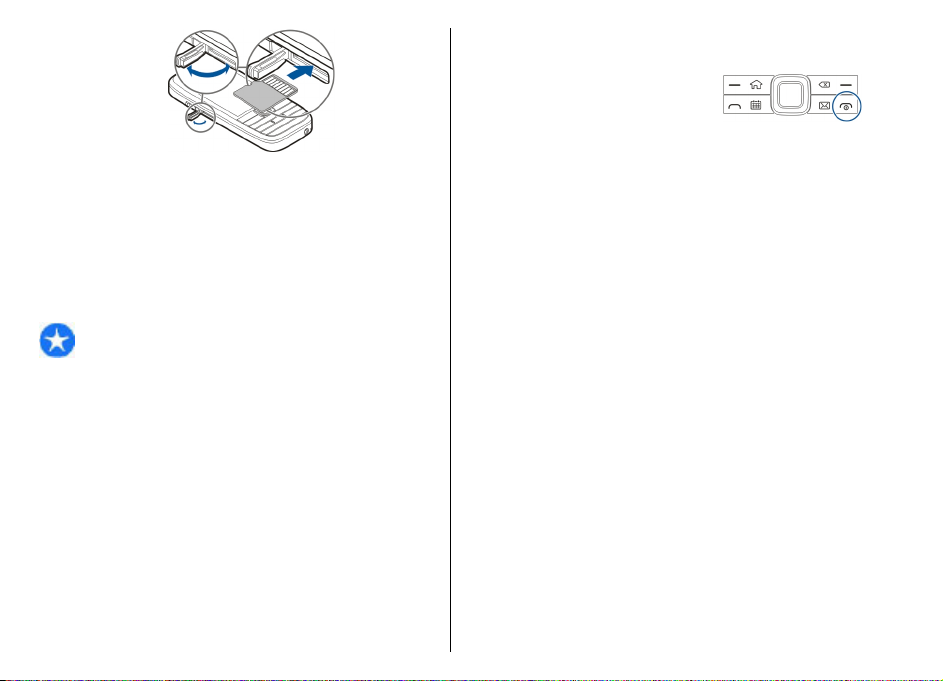
2. Hafıza kartını, temas yüzeyi önce girecek şekilde
yuvaya takın. Temas yüzeyinin cihazdaki konektörlere
baktığından emin olun.
3. Kartı, yerleşene kadar itin.
4. Hafıza kartı yuvasının kapağını kapatın.
Hafıza kartını çıkarma
Önemli: Bir işlemin ortasında karta erişim
sağlanırken hafıza kartını çıkarmayın. Böyle yapılırsa
hafıza kartı ve cihaz zarar görebilir, kart üzerinde
depolanmış veriler bozulabilir.
1. Açma/kapatma tuşuna kısa bir süre basın ve Hafız
kartını çıkartın seçeneğini belirleyin.
2. Hafıza kartı yuvasının kapağını açın.
3. Hafıza kartı yuvasından ayırmak üzere hafıza kartının
kenarına bastırın ve kartı çıkarı
4. Hafıza kartı yuvasının kapağını kapatın.
n.
İlk açılış
1. Cihazın titreşim yaptığını
hissedene kadar açma/kapatma
tuşunu basılı tutun.
2. Sorulursa, PIN kodunu veya kilit
kodunu girin ve Tamam seçeneğini belirleyin.
3. İstendiği zaman geçerli tarihi, saati ve bulunduğunuz
ülkeyi girin. Ülkenizi bulmak için, ülke adının ilk
harflerini girin. Doğru ülkeyi seçmek önemlidir, çünkü
zamanlı takvim kayıtları, ülkeyi değiştirirseniz ve yeni
ülke farklı bir saat diliminde bulunuyorsa değişebilir.
4. Tel. ayarları uygulaması açılır. Uygun seçeneği
belirleyin veya uygulamayı kapatmak için Hayır
öğesini seçin. Tel. ayarları uygulamasını daha sonra
açmak için Menü > Yardım > Tel. ayarları
seçeneğini belirleyin.
Sohbet ve İnternet aramalarını kurmak için giri
bulunan sihirbazı kullanın.
Cihazınızdaki çeşitli ayarları yapılandırmak için giriş
ekranında bulunan sihirbazları ve Settings wizard
uygulamasını kullanın. Cihazı açtığınızda, cihaz SIM kart
sağlayıcıyı tanıyabilir ve otomatik olarak bazı ayarları
yapılandırabilir. Doğru ayarları öğrenmek için servis
sağlayıcınıza başvurabilirsiniz.
Cihazı, SIM kart takmadan açabilirsiniz. Cihaz hatsız
tercihte başlatılır ve şebekeye bağlı telefon işlevlerini
kullanamazs
Cihazı kapatmak için açma/kapatma tuşunu basılı tutun.
ınız.
ş ekranında
Hızlı başlangıç kılavuzu
11
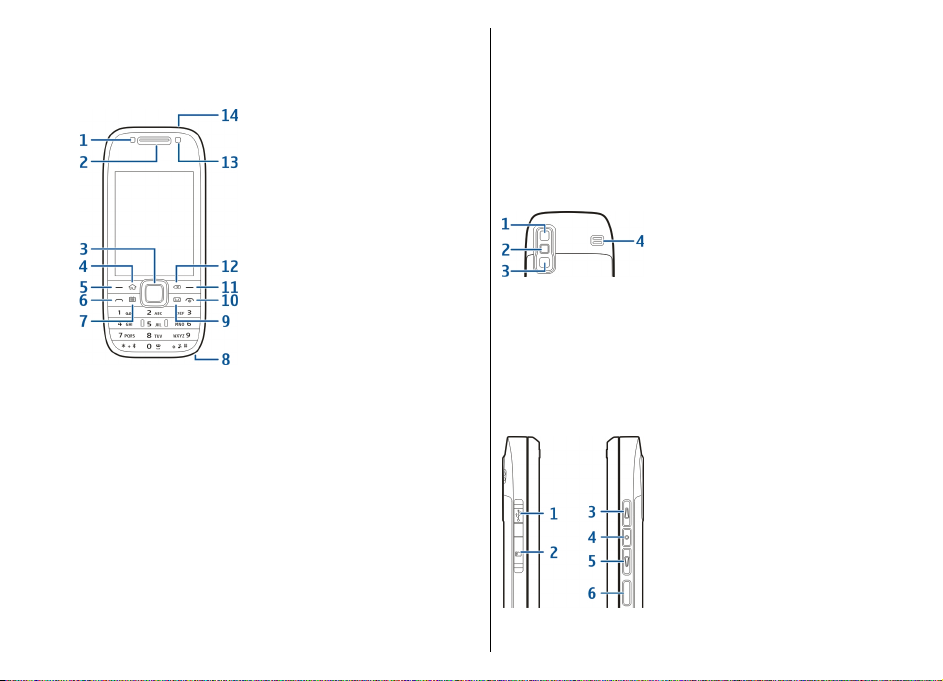
Tuşlar ve parçalar
Tuşlar ve parçalar
10 — Açma-Kapama/Bitirme tuşu. Cihazınızı açmak veya
kapatmak için tuşu basılı tutun. Arama sırasında, aramayı
reddetmek veya etkin ve bekletilen aramaları
sonlandırmak için bitirme tuşuna basın, veri bağlantılarını
sonlandırmak içinse basılı tutun.
11 — Seçim tuşu
12 — Geri silme tuşu. Öğeleri silmek için bu tuşa basın.
13 — İkincil kamera
14 — Kulaklık konektörü
Hızlı başlangıç kılavuzu
1 — Işık sensörü
2 — Kulaklık
3 — Navi™ tuşu; bundan sonra kaydırma tuşu olarak
anılacaktır. Bir seçim yapmak, ekranda sola, sağa, yukarı
ve aşağı ilerlemek için kaydırma tuşuna basın. Kaydırma
hızını artırmak için kaydırma tuşunu basılı tutun.
4 — Giriş tuşu
5 — Seçim tuşu. Üst tarafında gösterilen işlevi
gerçekleştirmek için seçim tuşuna basın.
6 — Arama tuşu
7 — Ajanda tuşu
8 — Şarj cihazı konektörü
12
9 — E-posta tuşu
1 — Ayna
2 — Flaş
3 — Ana kamera
4 — Hoparlör
Tuşlar ve parçalar (yanlar)
1 — Mikro USB konektörü
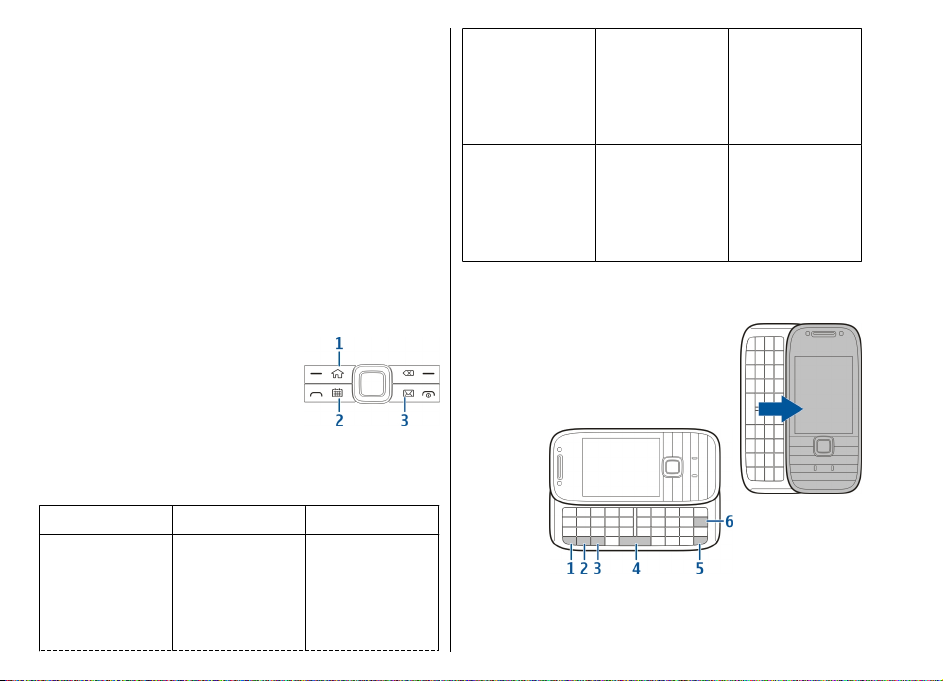
2 — Hafıza kartı yuvası
3 — Ses seviyesi artırma/Yakınlaştırma tuşu
4 — Sessiz/Bas-konuş tuşu
5 — Ses seviyesi azaltma/Uzaklaştırma tuşu
6 — Çekim tuşu
Tek dokunmalı tuşlar
Tek dokunmalı tuşlarla uygulamalara ve görevlere hızlıca
erişebilirsiniz.
Atanmış uygulama veya görevi değiştirmek için, ayarlarını
değiştirmek için, Menü > Kontrol paneli > Ayarlar ve
Genel > Kişiselleştirme > Tek dok. tuşlr. seçeneğini
belirleyin. Servis sağlayıcınız tuşlara uygulama atamış
olabilir ve bu durumda tuşları değiştiremezsiniz.
1 — Giriş tuşu
2 — Ajanda tuşu
3 — E-posta tuşu
Tuş
Giriş tuşu (1) Açık bir
Hızlıca basın Basılı tutun
uygulamadan
giriş ekranına
erişir. Giriş
ekranındayken
Menüye erişir.
Etkin
uygulamaların
listesini
görüntüler.
Ajanda tuşu (2) Ajanda
uygulamasını
açar. Ajanda
uygulamasındayk
en, giriş ekranına
erişir.
E-posta tuşu (3) Varsayılan posta
kutunuzu açar.
Varsayılan posta
kutunuzdayken,
giriş ekranına
erişir.
Yeni bir toplantı
kaydı oluşturur.
Yeni bir e-posta
mesajı oluşturur.
Klavye
Cihazınız tam donanımlı bir klavyeye
sahiptir. Klavyeyi kilidini açmak için,
klavyeyi dışarı kaydırın. Bütün
uygulamalarda, klavyeyi dışarı
kaydırdığınızda ekran otomatik olarak
dikeyden yataya döner.
1 — İşlev tuşu. Tuşların üst tarafında yazılı olan rakam
veya karakterleri girmek için, işlev tuşunu basılı tutun ve
ilgili tuşa basın veya sadece ilgili tuşu basılı tutun. Yalnızca
Hızlı başlangıç kılavuzu
13
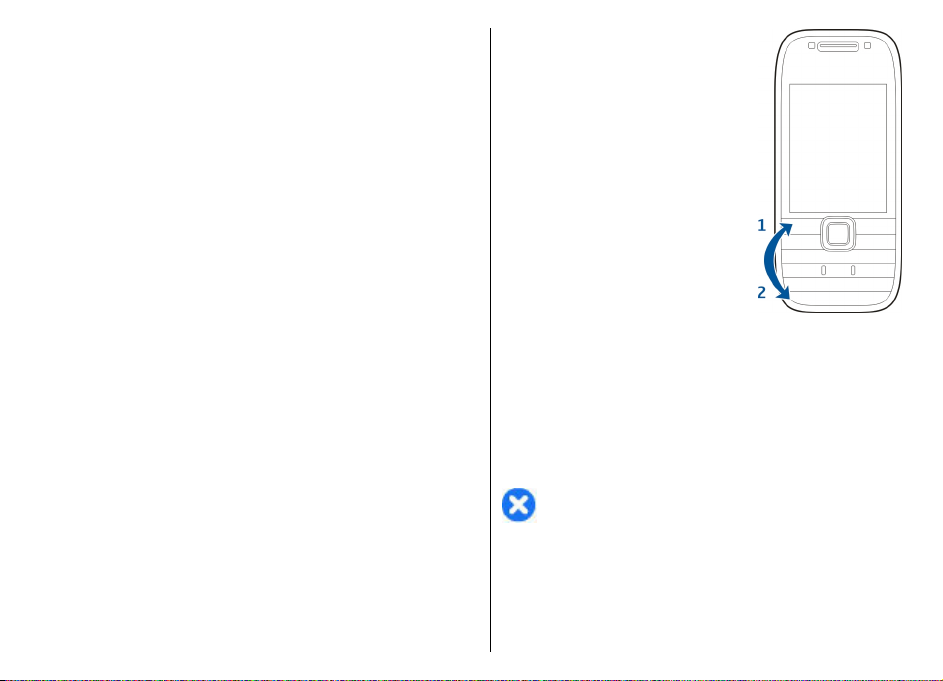
tuşların üstünde yazılı olan karakterleri girmek için, işlev
tuşuna hızlıca iki kez basın. Normal moda dönmek için
işlev tuşuna tekrar basın.
2 — Üst karakter tuşu Karakter durumları arasında geçiş
yapmak için, üst karakter tuşuna basın. Sadece büyük veya
küçük harf girmek için, üst karakter tuşuna hızlıca iki defa
basın.
3 — Chr tuşu. Metin yazarken, klavyede gösterilmeyen
karakterleri girmek için chr tuşuna basın.
4 — Boşluk tuşu
5 — Ctrl tuşu. Ctrl + C gibi ctrl tuşunun arkasındaki
kısayollara ulaşmak içindir.
6 — Geri silme tuşu
Hızlı başlangıç kılavuzu
Kayar kapak ayarlarına erişmek için Menü > Kontrol
paneli > Ayarlar ve Genel > Kayar kapak işlemleri
ğini belirleyin.
seçene
Tuşları kilitleme
Cihazınızda programlanmış resmi acil durum numarası
cihaz veya tuş takımı kilitliyken de aranabilir.
Cihazınızdaki tuşlara kazayla basılmasını önlemek için tuş
takımı otomatik olarak kilitlenir. Tuş takımının
kilitleneceği zamanı değiştirmek için Menü > Kontrol
paneli > Ayarlar ve Genel > Güvenlik > Telefon ve
SIM kart > Tuş oto. kilitlenme süresi seçeneğini
belirleyin.
14
Tuşları giriş ekranında elle
kilitlemek için, sol seçim tuşuna ve
* tuşuna basın.
Tuşların kilidini açmak için, sol
seçim tuşuna ve ardından * tuşuna
basın.
Aksesuarlar
Cihazınızı çeşitli uyumlu aksesuarlara bağlayabilirsiniz.
Onaylı aksesuarların kullanılabilirlik durumunu yetkili
satıcınıza sorun.
Kulaklığı bağlama
Uyarı: Kulaklıklı mikrofon setini kullanırken
dışarıdaki sesleri duyamayabilirsiniz. Güvenliğinizi
tehlikeye sokacak durumlarda kulaklıklı mikrofon setini
kullanmayın.
Uyumlu kulaklığı, cihazınızın kulaklık konektörüne
bağlayın.
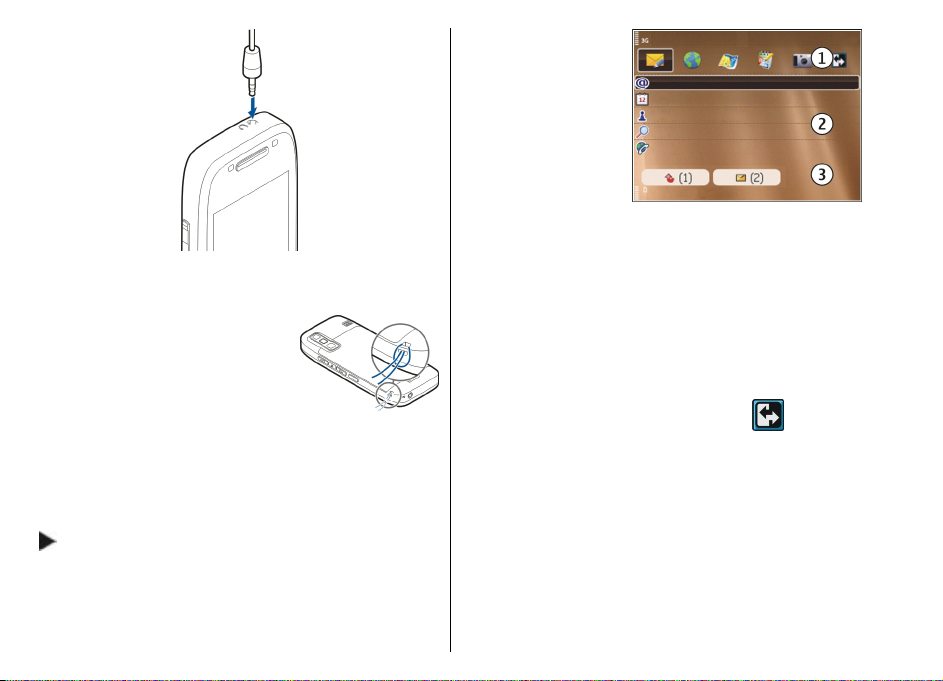
Bilekliği takın
Bilekliği geçirin ve sıkın.
Giriş ekranında şunlar
bulunur:
1. Uygulama
kısayolları. Bir
uygulamaya
erişmek için,
uygulamanın
kısayolunu seçin.
2. Bilgi alanı. Bilgi
alanında gösterilen
bir öğeyi kontrol etmek için öğeyi seçin.
3. Bildirim alanı. Bildirimleri görüntülemek için, bir
kutuya gidin. Kutular yalnızca içinde öğe varsa görünür
durumdadır.
İşle ilgili e-posta ve bildirimlerinizi gösteren bir ekran,
kişisel e-postanızı gösteren bir başka ekran gibi farklı
amaçlar için iki ayrı giriş ekranı tanımlayabilirsiniz. Bu
şekilde, ofis saatleri dışında işle ilgili mesajları görmenize
gerek kalmaz.
Hızlı başlangıç kılavuzu
Giriş ekranı
Giriş ekranından en çok kullandığınız uygulamalara hızlı
bir şekilde ulaşabilir ve cevapsız aramaları veya yeni
mesajları bir bakışta görebilirsiniz.
simgesini gördüğünüzde, mevcut işlemlerin listesine
erişmek için sağa ilerleyin. Listeyi kapatmak için, sola
doğru ilerleyin.
Giriş ekranları arasında geçiş yapmak için
belirleyin.
Giriş ekranında hangi tür öğeleri ve kısayolları görmek
istediğinizi tanımlamak ve giriş ekranının görünümünü
ayarlamak için Menü > Kontrol paneli ve Modlar
seçeneklerini belirleyin.
seçeneğini
15
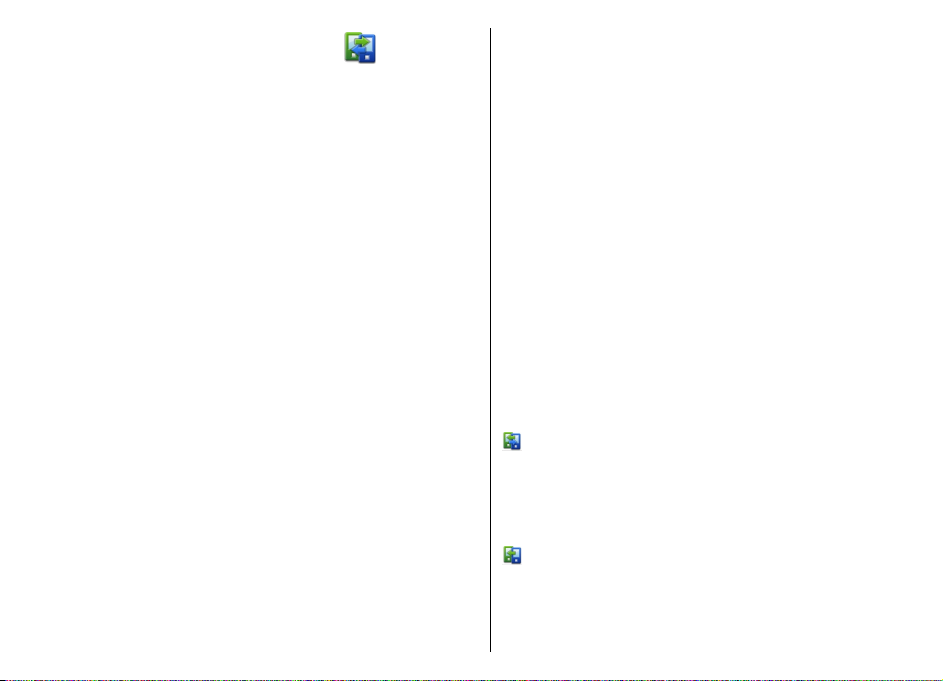
Nokia Aktarma
İçerik aktarma
Telefon numarası, adres, ajanda öğesi ve görüntü gibi
içeriği eski Nokia cihazınızdan yeni cihazınıza kopyalamak
için Aktarma uygulamasını kullanabilirsiniz.
Aktarılabilecek içeriğin türü, içerik aktarmak için
kullanmak istediğiniz cihazın modeline bağlıdır. O cihaz
senkronizasyonu destekliyorsa, cihazlar arasında veri
senkronizasyonu da yapabilirsiniz. Cihazınız size diğer
cihazın uyumlu olup olmadığını bildirir.
Diğer cihaz SIM kart olmadan açılamıyorsa, kendi SIM
kartınızı bu cihaza takabilirsiniz. Cihazınız SIM kart
Hızlı başlangıç kılavuzu
olmadan açıldığında, otomatik olarak Hatsız tercih
etkinleştirilir ve aktarım yapılabilir.
İlk kez içerik aktarma
1. Diğer cihazdan ilk kez veri almak için, cihazınızdaki Tel.
ayarları uygulamasında Aktarma seçeneğini belirleyin
veya Menü > Kontrol paneli > Aktarma öğesini
seçin.
2. Veri aktarımı için kullanmak istediğiniz bağlantı
türünü seçin. Her iki cihazın da seçilen bağlantı türünü
desteklemesi gerekir.
3. Bağlantı türü olarak Bluetooth bağlantısını seçerseniz,
iki cihazı bağlayın. Cihazınızın Bluetooth bağlantısı
kullanan cihazları bulması için Devam seçeneğini
belirleyin. İçerik aktarmak istediğiniz kaynak cihazı
16
seçin. Cihazınıza kod girmeniz istenir. Bir kod girin
(1-16 basamaklı) ve Tamam seçeneğ
Diğer cihazda da aynı kodu girin ve Tamam seçeneğini
belirleyin. Şimdi, cihazlar eşleştirilir.
ini belirleyin.
Bazı eski Nokia cihazlarında Aktarma uygulaması
olmayabilir. Bu durumda, Aktarma uygulaması diğer
cihaza bir mesaj olarak gönderilir. Aktarma
uygulamasını diğer cihaza yüklemek için, mesajı açın
ve ekrandaki talimatları izleyin.
4. Cihazınızda, diğer cihazdan aktarmak istediğiniz
içeriği seçin.
Aktarım başladıktan sonra aktarımı iptal edip daha
sonra devam edebilirsiniz.
İçerik, diğer cihazın hafızasından, cihazınızdaki uygun
konuma aktarılır. Aktarım süresi aktarılan veri miktarına
bağlıdır.
İçerik senkronize etme, alma veya gönderme
Menü > Kontrol paneli > Aktarma seçeneğini
belirleyin.
İlk aktarımdan sonra, yeni bir aktarım başlatmak için,
modele bağlı olarak, aşağıdakiler arasından seçim yapın:
cihazınızla diğer cihaz arasında içerik
senkronizasyonu yapmak için kullanılır (diğer cihaz
senkronizasyonu destekliyorsa). Senkronizasyon iki
yönlüdür. Bir cihazda herhangi bir öğe silindiğinde, bu öğe
her iki cihazda da silinir. Senkronizasyonla silinen öğeleri
geri yükleyemezsiniz.
diğer cihazdan kendi cihazınıza içerik almak için
kullanılır. Alma işlemiyle, içerik diğer cihazdan kendi
cihazınıza aktarılır. Cihaz modeline bağlı olarak, diğer
cihazdaki orijinal içeriği saklamak veya silmek isteyip
istemediğiniz sorulabilir.
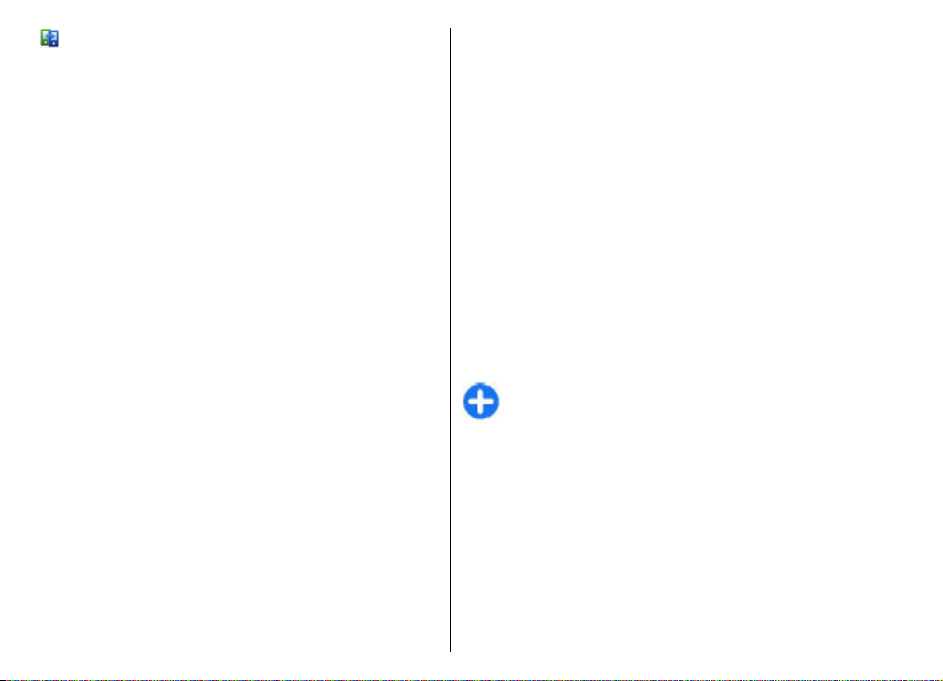
cihazınızdan diğer cihaza içerik göndermek için
kullanılır.
Bir öğeyi gönderemezseniz, diğer cihazın türüne bağlı
olarak, cihazınızdaki Nokia klasörüne, C:\Nokia veya E:
\Nokia konumuna ekleyebilirsiniz. Aktarılacak klasörü
seçtiğinizde, öğeler diğer cihazdaki ilgili klasörde (ve ters
yönde) senkronize edilir.
Aktarımı tekrarlamak için kısayolları kullanma
Veri aktarımından sonra, aynı aktarımı daha sonra
tekrarlamak için, ana görünüme aktarım ayarlarını içeren
bir kısayol kaydedebilirsiniz.
Kısayolu düzenlemek için Seçenek > Kısayol ayarları
seçeneğini belirleyin. Örneğin, kısayola isim verebilir veya
kısayolun ismini değiştirebilirsiniz.
Her aktarımdan sonra aktarım işlem kaydı gösterilir.
Yapılan son aktarımın işlem kaydını görmek için, ana
görünümde bir kısayola ilerleyip Seçenek > İşlem
kaydını göster seçeneğini belirleyin.
Aktarım çakışmalarını yönetme
Aktarılacak öğe her iki cihazda da düzenlenmişse, cihaz
otomatik olarak değişiklikleri birleştirmeye çalışır. Bu
mümkün olmadığında aktarım çakışması olur. Çakışmayı
çözmek için Tek tek kontrol et, Öncelik bu telefonda
veya Öncelik diğer telefonda seçeneğini belirleyin.
E-postanızı ayarlama
Nokia Eseries cihazınız sizinle aynı saatlerde ve aynı hızda
çalışır. E-postalar, rehber ve ajandanızı yüksek hızlı
bağlantılarla çabuk ve rahat bir şekilde senkronize tutun.
E-posta ayarınızı yaparken aşağıdaki bilgiler istenebilir:
kullanıcı adı, e-posta türü, gelen posta sunucusu, gelen
posta sunucu bağlantı noktası, giden posta sunucusu,
giden posta sunucusu bağlantı noktası, parola veya erişim
noktası.
E-posta sihirbazı ile Microsoft Exchange gibi işle ilgili eposta hesapları veya Google e-posta servisleri gibi İnternet
e-posta hesapları kurabilirsiniz. Sihirbaz POP/IMAP ve
ActiveSync protokollerini destekler.
İşle ilgili e-postanızı kuruyorsanız, kuruluma başlamadan
önce ayrıntılar için şirketinizin BT departmanına danışın.
İnternet e-postanızı ayarlıyorsanız, ayrıntılar için e-posta
servis sağlayıcınızın web sitesine bakı
E-posta sihirbazını açmak için aşağıdakileri yapın:
1. Giriş ekranında, E-posta sihirbazını seçin.
2. E-posta adresinizi ve şifrenizi girin. Sihirbaz e-posta
ayarlarınızı otomatik olarak yapılandıramazsa, e-posta
hesap türünüzü seçip ilgili hesap ayarlarını girin.
İpucu: Posta kutunuzu yapılandırmadıysanız, E-
posta sihirbazını başlatmak için e-posta tuşuna
basın.
Cihazınızda ilave e-posta istemcileri varsa, E-posta
sihirbazını başlattığınızda bunlar önerilir.
n.
Antenler
Cihazınızda dahili ve harici bir anten olabilir. Anten sinyal
aldığı veya yaydığı zaman gereksiz yere antene
dokunmaktan kaçının. Antene dokunulması iletişim
kalitesini etkiler, daha yüksek bir güç düzeyinde
çalışmasına neden olabilir ve batarya ömrünü kısaltabilir.
Hızlı başlangıç kılavuzu
17
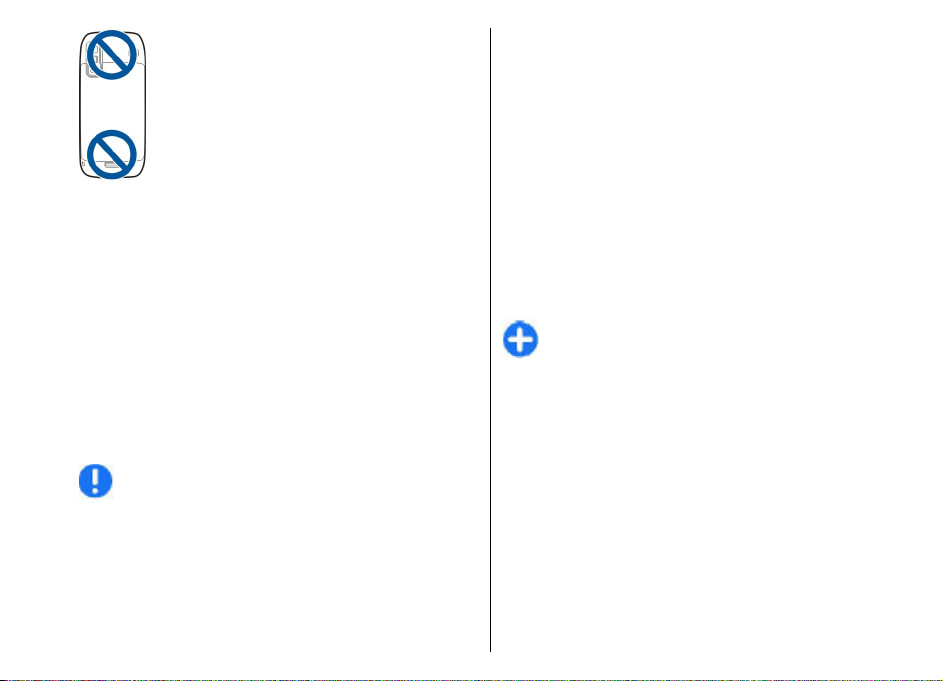
Nokia PC Suite
Nokia PC Suite, uyumlu PC'nize yükleyebileceğiniz bir grup
uygulamadır. Nokia PC Suite, kullanılabilir uygulamaların
tümünü, bunları çalıştırabileceğiniz bir başlatıcı
Hızlı başlangıç kılavuzu
penceresinde gruplar. Nokia PC Suite'i cihazınızdaki hafıza
kartından yükleyebilirsiniz.
Nokia PC Suite'i kullanarak rehberi, ajandayı ve yapılacak
notları ile diğer notları Microsoft Outlook veya Lotus Notes
gibi uyumlu bir PC uygulamasıyla senkronize edebilirsiniz.
Ayrıca, Nokia PC Suite yazılımını kullanarak, uyumlu
tarayıcılarla cihazınızda yer imi oluşturabilir ve cihazınız
ve uyumlu bilgisayarlar arasında fotoğraf ve video klip
aktarımı yapabilirsiniz.
Not: Senkronizasyon ayarlarına dikkat edin.
Senkronizasyon işleminin bir parçası olarak yapılan veri
silme işlemi seçtiğiniz ayarlara göre belirlenecektir.
Nokia PC Suite'i kullanabilmek için, Microsoft Windows XP
(SP1 veya SP2) ya da Windows Vista işletim sistemli ve USB
veri kablosu veya Bluetooth bağlantısıyla uyumlu olan bir
bilgisayarınız olması gerekir.
18
Nokia PC Suite Macintosh ile çalışmaz.
Nokia PC Suite hakkında daha fazla bilgi için, Nokia PC
Suite'in yardım işlevine veya Nokia web sitesine bakın.
Nokia PC Suite'i yüklemek için:
1. Nokia E75 cihazınıza hafıza kartı takılmış olduğundan
emin olun.
2. USB kablosunu bağlayın. PC'niz yeni aygıtı tanır ve
gerekli sürücüleri yükler. Bu işlemin tamamlanması
birkaç dakika sürebilir.
3. USB bağlantı modu olarak cihazınızdaki Depolama
seçeneğini belirleyin. Cihazınız Windows dosya
tarayıcıda Çıkarılabilir Disk olarak görünür.
4. Windows dosya tarayıcı ile hafıza kartı sürücüsünün
kökünü açın ve PC Suite yüklemesini seçin.
5. Yükleme başlar. Görüntülenen talimatları uygulayın.
İpucu: Nokia PC Suite'inizi güncellemek için veya
Nokia PC Suite'i hafıza kartından yüklerken sorunlar
yaşarsanız, yükleme dosyasını PC'nize kopyalayın ve
yüklemeyi PC'nizden başlatın.
Verimli kullanım için ipuçları
Tercihleri değiştirmek için, açma-kapama tuşuna kısaca
basın.
Sessiz tercihine geçmek için, # tuşunu basılı tutun.
Cihazınızda veya İnternet'te (şebeke servisi) öğeler
aramak için Menü > Uygulamalar > Arama seçeneğini
belirleyin.
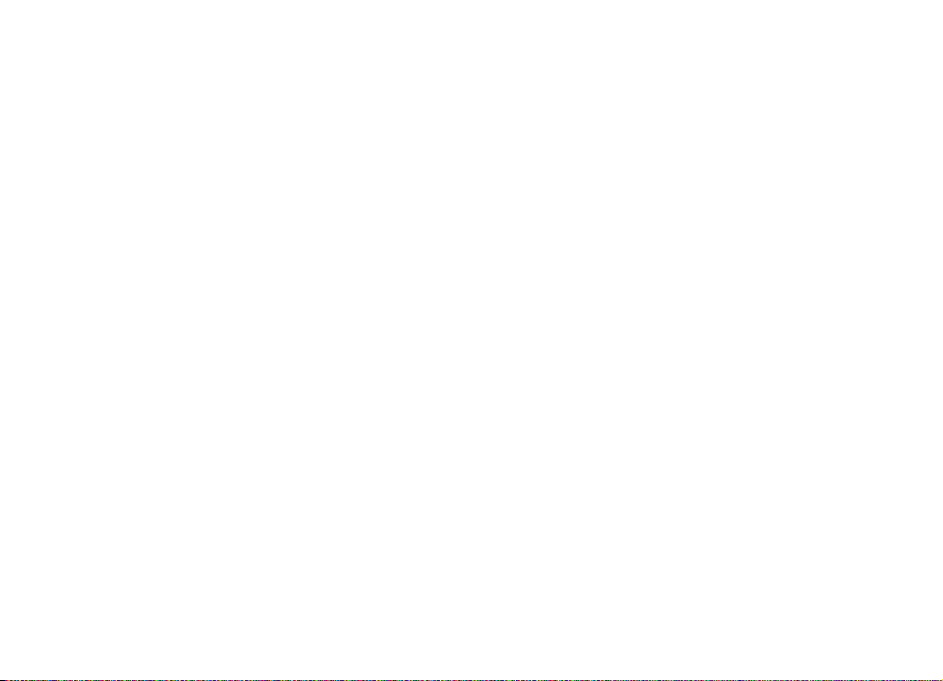
İnternet tarayıcı uygulamasıyla İnternet sayfalarını veya
Haritalar uygulamasında haritaları tararken,
yakınlaştırmak için *, uzaklaştırmak içinse # tuşuna basın.
Hızlı başlangıç kılavuzu
19
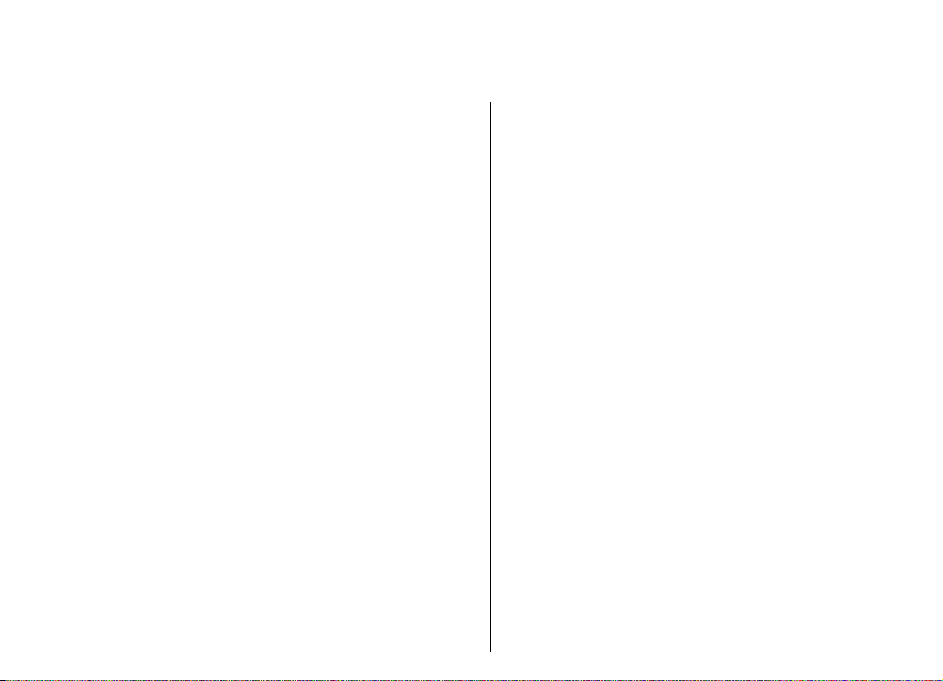
Yardım bulma
Destek
Cihazınızın kullanımıyla ilgili daha fazla bilgi edinmek
istiyorsanız veya cihazınızın nasıl çalışması gerektiğinden
Yardım bulma
emin olamıyorsanız, www.nokia.com/support veya yerel
Nokia web siteniz, www.nokia.mobi/support (mobil
cihazla) adresindeki destek sayfaları, cihazdaki Yardım
uygulaması veya kullanım kılavuzuna bakın.
Bu sorununuzu gidermezse aşağıdakilerden birini yapın:
• Cihazı yeniden başlatın: cihazı kapatın ve bataryayı
çıkarın. Yaklaşık bir dakika sonra bataryayı yerine takın
ve cihazı yeniden açın.
• Kullanım kılavuzunda açıklandığı şekilde orijinal
fabrika ayarlar
belgeleriniz ve dosyalarınız silinir, bu yüzden önce
verilerinizi yedekleyin.
• En uygun performans ve olası yeni özellikler için cihaz
yazılımınızı düzenli olarak kullanıcı kılavuzunda
açıklandığı şekilde güncelleştirin.
Sorununuz çözümlenmediyse, onarım seçenekleri için
Nokia ile görüşün. Bkz. www.nokia.com/repair. Cihazınızı
onarıma göndermeden önce cihazınızdaki verileri her
zaman yedekleyin.
20
ını geri yükleyin. Sıfırlama sırasında
Uzak yapılandırma
Menü > Kontrol paneli > Telefon > Cihaz yön. ö ğesini
seçin.
Aygıt yöneticisi ile aygıtınızdaki ayarları, verileri ve
yazılımı uzaktan yönetebilirsiniz.
Bir sunucuya bağlanabilir ve aygıtınızın yapılandırma
ayarlarını alabilirsiniz. Servis sağlayıcılarınızdan veya
şirket bilgi yönetim departmanından sunucu profillerini ve
farklı yapılandırma ayarlarını alabilirsiniz. Yapılandırma
ayarları, aygıtınızdaki farklı uygulamalar tarafından
kullanılan bağlantı ayarlarını
Kullanılabilen seçenekler farklılık gösterir.
Uzaktan yapılandırma bağlantısı genellikle aygıt
ayarlarının güncellenmesi gerektiğinde sunucu tarafından
başlatılır.
Yeni bir sunucu profili oluşturmak için Seçenek > Sunucu
profilleri > Seçenek > Yeni sunucu profili seçeneğini
belirleyin.
Bu ayarları servis sağlayıcınızdan bir yapılandırma mesajı
ile alabilirsiniz. Aksi takdirde aşağıdakileri tanımlayın:
• Sunucu ismi — Yapılandırma sunucusu için bir ad
girin.
• Sunucu kimliği — Yapılandırma sunucusunu
mlamak için özgün bir kimlik girin.
tanı
• Sunucu şifresi — Cih azınızı sunucuya tanıtmak için bir
şifre girin.
ve diğer ayarları içerebilir.
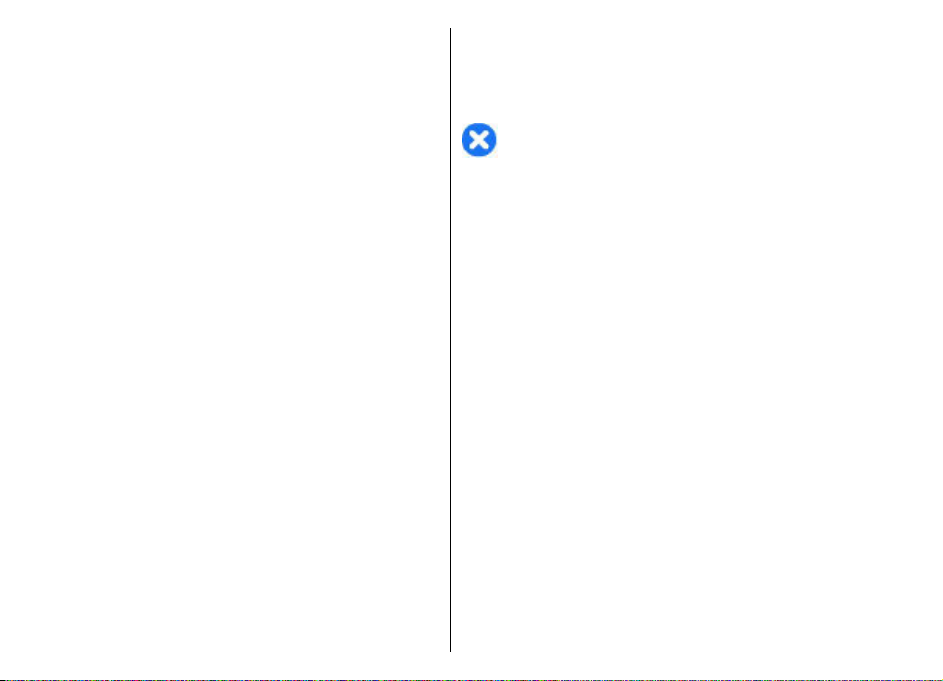
• Erişim noktası — Bağlantı için kullanılacak erişim
noktasını seçin veya yeni bir erişim noktası oluşturun.
Ayrıca bağlantıyı her başlattığınızda erişim noktası
istenmesini de seçebilirsiniz. Bu ayar yalnızca taşıyıcı
türü olarak İnternet öğesini seçtiyseniz kullanılabilir.
• Ana makine adresi — Yapılandırma sunucusunun
web adresini girin.
• Bağlantı noktası — Sunucunun bağlantı noktası
numarasını girin.
• Kullanıcı ismi ve Şifre — Yapılandı
kullandığınız kullanıcı kimliğinizi ve şifrenizi girin.
• Yapılandırmaya izin ver — Sunucunun bir
yapılandırma oturumu başlatmasını sağlamak için
Evet seçeneğini belirleyin.
• Tüm istek. oto. kabul — Sunucunun bir yapılandırma
oturumu başlatırken onayınızı istememesi için Evet
seçeneğini belirleyin.
• Ağ kimlik doğrulaması — Http doğrulaması kullanılıp
kullanılmayacağını seçin.
• Ağ kullanıcı ismi ve Ağ şifresi — http kimlik
doğrulaması için kullandığınız kullanıcı kimliğinizi ve
şifrenizi girin. Bu ayarın kullanılabilmesi için, Ağ kimlik
doğrulaması öğesini kullanılmak üzere seçmiş
olmanız gerekir.
Sunucuya bağlanmak ve aygıtınızın yapılandırma
ayarlarını almak için Seçenek > Yapılandırmayı başlat
seçeneğini belirleyin.
Seçili profilin yapılandırma günlüğünü görüntülemek için
Seçenek > İşlem kaydı seçeneğini belirleyin.
Cihaz yazılımını şebekeden güncelleştirmek için
Seçenek > Güncellemeleri kont. et seçeneğini
belirleyin. Güncelleştirme işlemi, ayarlarınızı silmez.
Güncelleştirme paketini cihazınıza alınca, ekrandaki
rma sunucusu için
talimatları izleyin. Kurulum tamamlanınca cihazınız
kapanıp açılır. Yazılım güncellemelerini indirmek büyük
miktarda veri iletimini içerebilir (şebeke servisi).
Güncellemeyi başlatmadan önce cihaz bataryasında
yeterli güç olduğundan emin olun veya şarj cihazını takın.
Uyarı: Bir yazılım güncellemesi yüklediğiniz
takdirde, yükleme tamamlanana ve cihaz yeniden
başlatılana dek cihazı acil durum aramaları yapmak için
bile kullanamazsınız. Bir güncelleme yüklemesini kabul
etmeden önce verileri yedeklediğinizden emin olun.
PC'nizi kullanarak yapılan yazılım güncellemeleri
Yazılım güncellemelerinde, cihazı satın aldığınızda
cihazda olmayan yeni özellikler ve gelişmiş işlevler
bulunabilir. Yazılımı güncellemek cihazın performansını
geliştirebilir.
Nokia Software Updater, cihazınızın yazılımını
güncellemenize olanak veren bir PC uygulamasıdır.
Cihazınızın yazılımını güncellemek için uyumlu bir PC'ye,
geniş bant internet erişimine ve cihazınızı PC'ye bağlamak
için kullanılacak uyumlu bir USB veri kablosuna gerek
vardır.
Daha fazla bilgi almak, en yeni sürümler için sürüm
notlarına bakmak ve Nokia Software Updater
uygulamasını indirmek için www.nokia.com/
Yardım bulma
21
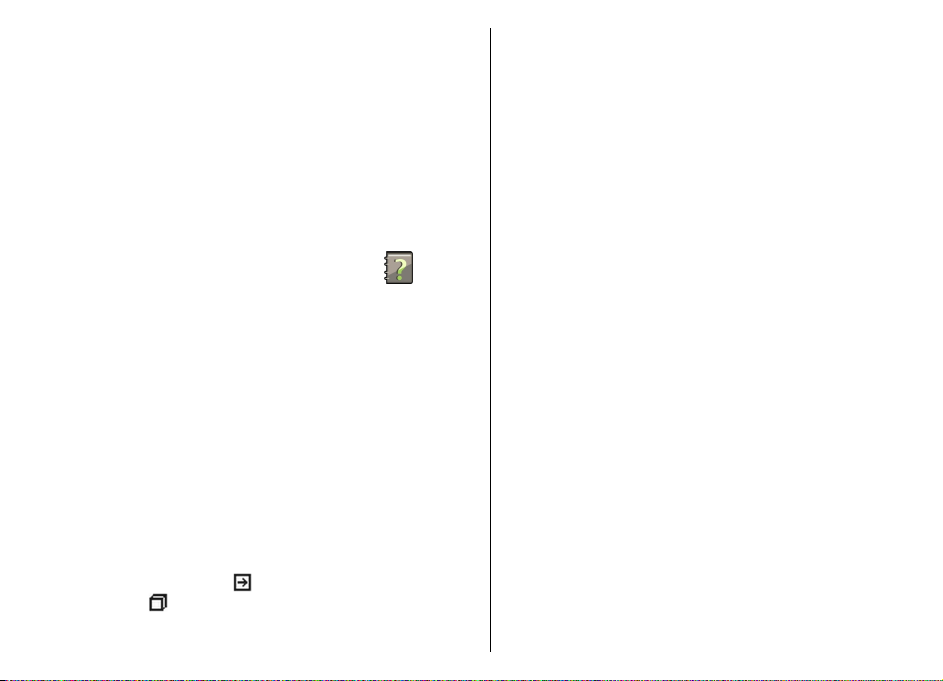
softwareupdate adreslerine veya yerel Nokia web sitenize
bakın.
Cihaz yazılımını güncellemek için aşağıdakileri yapın:
1. Nokia Software Updater uygulamasını PC'nize indirin
ve yükleyin.
2. Bir USB veri kablosu kullanarak cihazınızı PC'ye
bağlayın ve Nokia Software Updater uygulamasını
açın. Nokia Software Updater uygulaması dosyalarınızı
Yardım bulma
yedeklemede, yazılımı güncellemede ve dosyalarınızı
geri yüklemede size yol gösterir.
Cihazdaki yardım
Cihazınızda, cihazınızdaki uygulamaları kullanmanıza
yardımcı olacak talimatlar bulunmaktadır.
Ana menüden yardım metinlerini açmak için, Menü >
Yardım > Yardım öğesini seçin ve talimatlarını okumak
istediğiniz uygulamayı seçin.
Bir uygulama açıkken, geçerli görünüme ilişkin yardım
metnine erişmek için Seçenek > Yardım seçeneğini
belirleyin.
Talimatları okurken yardım metninin yazı tipi boyutunu
değiştirmek için Seçenek > Yazı tipi boyutunu küçült
veya Yazı tipi boyutunu büyüt seçeneğini belirleyin.
Yardım metninin sonunda ilgili konuların bağlantılarını
bulabilirsiniz. Altı
açıklama görünür. Yardım metinlerinde aşağıdaki
göstergeler kullanılır:
bağlanın.
22
çizili bir sözcüğü seçerseniz, kısa bir
İlgili bir yardım konusuna
Tartışılan uygulamaya bağlanın.
Talimatları okurken, yardım metinleri ile arka planda açık
uygulama arasında geçiş yapmak için Seçenek > Açık
uygulamlr. göster seçeneğini belirleyin ve istediğiniz
uygulamayı seçin.
Ek uygulamalar
Cihazınızla daha fazla şey yapmanıza yardımcı olan, Nokia
ve diğer üçüncü taraf yazılım geliştiricileri tarafından
sağlanan çeşitli uygulamalar vardır. Bu uygulamalarla ilgili
açıklamaları www.nokia.com/support adresindeki veya
yerel Nokia web sitenizde bulunan ürün destek
sayfalarındaki kılavuzlarda bulabilirsiniz.
Ayarlar
Normalde cihazınızda, şebeke servis sağlayıcı bilgilerinize
bağlı olarak, MMS, GPRS, gerçek zamanlı aktarım ve mobil
internet ayarları otomatik olarak yapılandırılmıştır. Servis
sağlayıcınızın ayarları cihazınıza yüklenmiş olabilir veya
ayarları şebeke servis sağlayıcılarından özel bir mesaj
olarak alabilir ya da isteyebilirsiniz.
Cihazınızdaki dil, bekleme modu, ekran ve tuş takımı kilidi
ayarları gibi genel ayarları değiştirebilirsiniz.
Hafızada yer açma
Farklı veri türlerinin ne kadar hafıza alanı kullandığını
görmek için, Menü > Ofis > Dosya yön. seçeneğini
belirleyin.
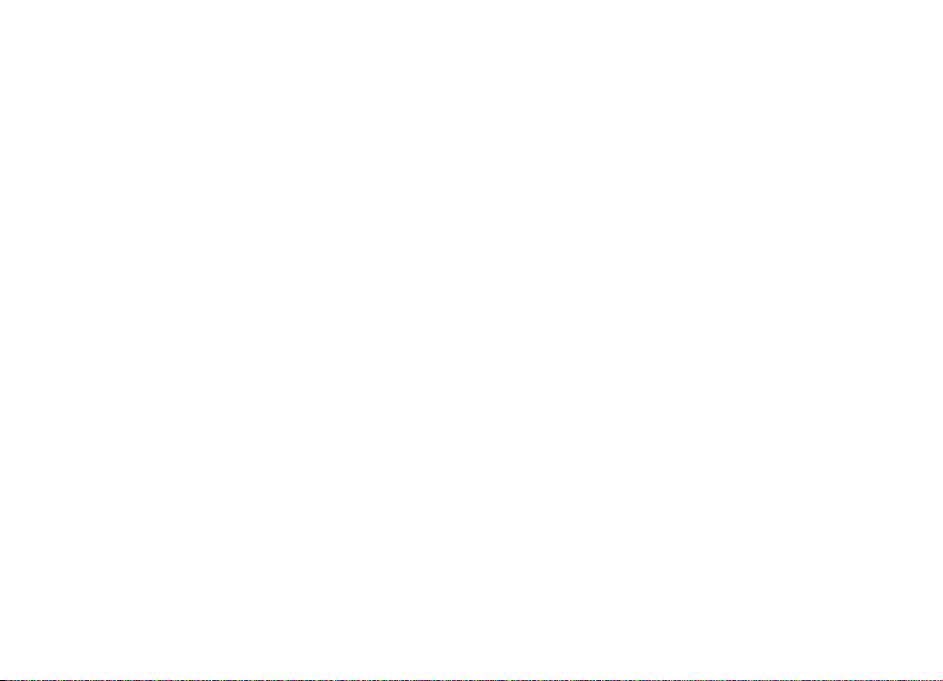
Cihazın birçok özelliği veri depolamak için hafıza kullanır.
Kullanılabilir hafıza azaldığında cihaz sizi uyarır.
Hafızada yer açmak için, verileri alternatif bir hafızaya
(varsa) veya uyumlu bir bilgisayara aktarın.
Artık gerekli olmayan verileri kaldırmak için, Dosya
yöneticisini veya ilgili uygulamayı kullanın. Şunları
kaldırabilirsiniz:
• Mesajlar'daki klasörlerde yer alan mesajlar ve posta
kutusundan alınan e-posta mesajları
• Kaydedilmiş web sayfaları
• Kartvizit bilgileri
• Ajanda notları
• Uygulama yöneticisinde gösterilen ve artık gerekli
olmayan uygulamalar
• Yüklediğiniz uygulamaların yükleme dosyaları (.sis
veya .sisx dosya uzantılı). Yükleme dosyalarını uyumlu
bir bilgisayara yedekleyin.
• Galeri'deki görüntüler ve video klipler. Nokia PC Suite
uygulamasını kullanarak dosyaları uyumlu bir
bilgisayara yedekleyin.
Yardım bulma
23
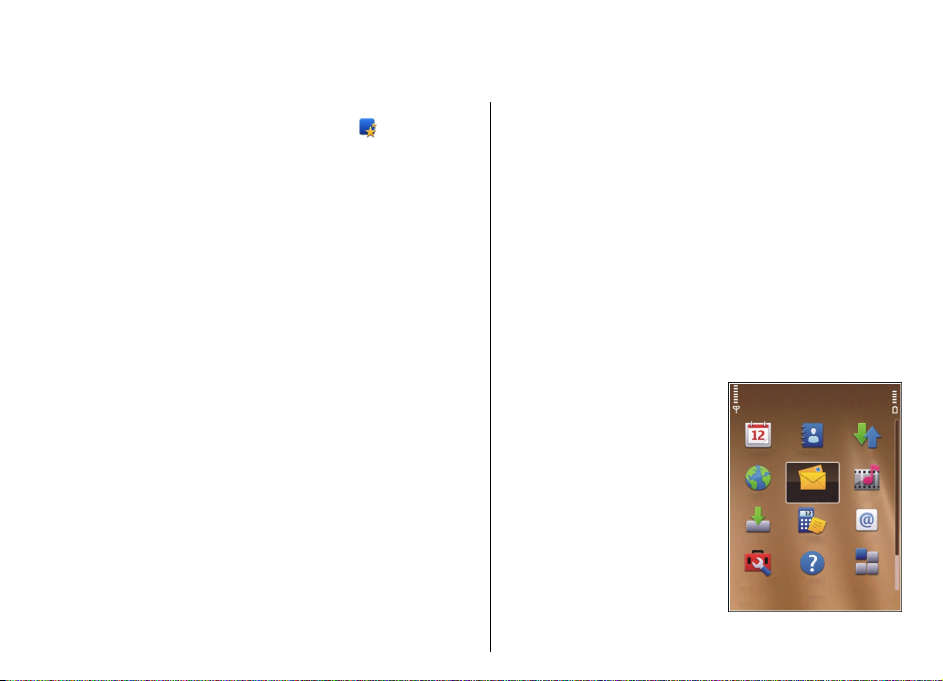
Nokia E75 - Temel özellikler
Telefon ayarları
Cihazınızı ilk açışınızda, Tel. ayarları uygulaması açılır.
Tel. ayarları uygulamasına daha sonra erişmek için
Menü > Yardım > Tel. ayarları seçeneğini belirleyin.
Cihaz bağlantılarını ayarlamak için Settings wizard
seçeneğini belirleyin.
Cihazınıza uyumlu bir Nokia cihazından veri aktarmak için,
Veri aktarma seçeneğini belirleyin.
Kullanılabilen seçenekler farklılık gösterir.
Nokia E75 - Temel özellikler
Settings wizard
Menü > Kontrol paneli > Sett. wizard seçeneğini
belirleyin.
Settings wizard'ı kullanarak e-posta ve bağlantı ayarlarını
tanımlayın. Settings wizard'daki öğelerin varlığı, cihazın
özelliklerine, SIM karta, servis sağlayıcıya ve Settings
wizard veritabanındaki verilere bağlıdır.
Settings wizard'ı başlatmak için Başlat seçeneğini
belirleyin.
Settings wizard'ı kullanırken en iyi sonuçları elde etmek
için, SIM kartınızı cihaza takılı tutun. SIM kart takılı değilse
ekrandaki talimatları izleyin.
Aşağıdaki seçenekler arasından seçim yapın:
24
• Operatör — MMS, internet, WAP ve gerçek zamanlı
aktarım ayarları gibi operatöre özgü ayarları
tanımlayın.
• E-posta ayarı — POP, IMAP veya Mail for Exchange
hesabını yapılandırın.
• Bas-konuş — Bas-konuş ayarlarını yapılandırın.
• Video paylaşımı — Video paylaşım ayarlarını
yapılandırın.
Düzenleme için kullanılabilir seçenekler farklılık
gösterebilir.
Menü
Menü seçeneğini belirleyin.
Menü, tüm uygulamaları
cihazdan veya hafıza kartından
açmanızı sağlayan bir başlangıç
noktasıdır.
Bu menüde uygulamalar ve
benzer uygulamaların yer aldığı
gruplar olan klasörler bulunur.
Cihaza sizin yüklediğiniz tüm
uygulamalar varsayılan olarak
Uygulamalar klasörüne
kaydedilir.
Bir uygulamayı açmak için,
uygulamayı seçin, yani ona
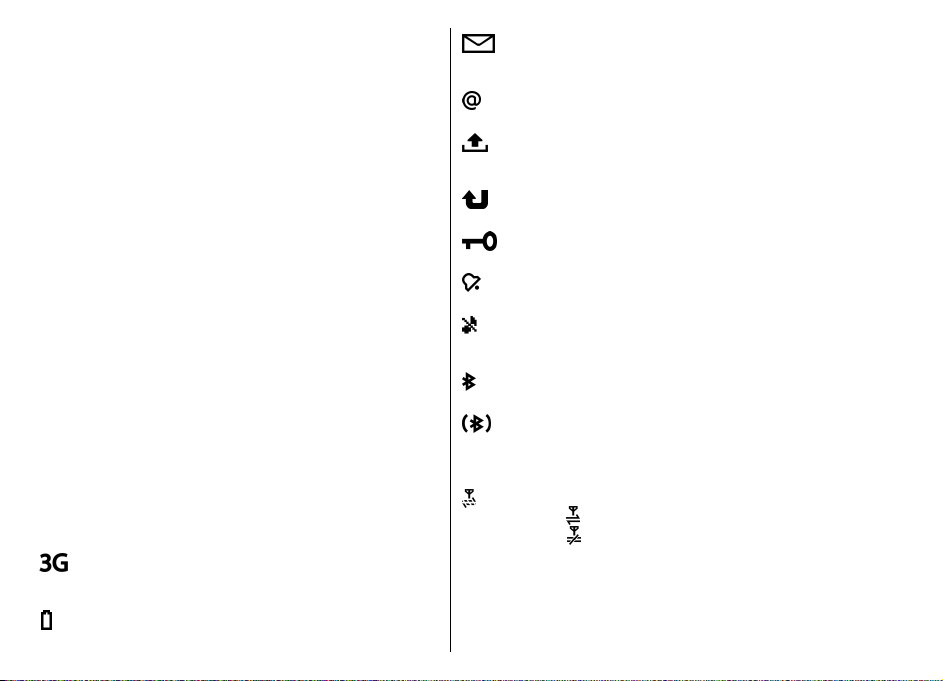
ilerleyin ve kaydırma tuşuna basın.
Açık uygulamalar arasında geçiş yapmak için, giriş tuşunu
basılı tutun ve bir uygulama seçin. Arka planda çalışır
durumda uygulama bırakılması batarya tüketimini artırır
ve batarya ömrünü azaltır.
Seçenek seçeneğine basıp aşağıdakilerden birini
yapabilirsiniz:
• Menü görünüm. değiştir — Uygulamaları liste veya
tablo halinde görüntüleyin.
• Hafıza bilgileri — Boş hafıza miktarını kontrol etmek
için, cihazda veya hafıza kartında kayıtlı farklı
uygulamalar ve verilerin hafıza kullanımını
görüntüleyin.
• Yeni klasör — Yeni bir klasör oluşturun.
• Yeni isim ver — Yeni bir klasöre yeni bir ad verin.
• Taşı — Klasörü yeniden düzenleyin. Taşımak
istediğiniz uygulamaya gidin ve Taşı seçeneğini
belirleyin. Uygulamanın yanında bir onay işareti
görüntülenir. Yeni bir konuma gidin ve Tamam
seçeneğini belirleyin.
• Klasöre taşı — Uygulamayı farklı bir klasöre taşıyın.
Taşımak istediğiniz uygulamaya gidin ve Klasöre taşı,
yeni klasör ve Tamam seçeneğini belirleyin.
• Uygulama indir — İnternet'ten uygulama indirin.
Ekran göstergeleri
Cihaz UMTS şebekesinde kullanılıyor (şebeke
servisi).
Mesajlar'da, Gelen Kutusu klasörünüzde bir veya
birkaç okunmamış mesajınız var.
Uzak posta kutusuna yeni bir e-posta geldi.
Mesajlaşma bölümünde Giden Kutusu klasöründe
gönderilmeyi bekleyen mesajlar var.
Bir veya birkaç cevapsız aramanız var.
Cihazın tuşları kilitli.
Bir alarm etkin.
Sessiz tercihini etkinleştirdiniz ve bir arama veya
mesaj gelirse cihazınız çalmayacak.
Bluetooth bağlantısı etkin.
Bluetooth bağlantısı kurulmuştur. Gösterge yanıp
sönüyorsa, cihazınız diğer cihaza bağlanmaya
çalışıyor demektir.
GPRS paket veri bağlantısı vardır (şebeke servisi).
Simge,
Simge,
demektir.
durumunda ise bağlantı etkin demektir.
durumunda ise bağlantı beklemede
Nokia E75 - Temel özellikler
Batarya şarj seviyesi. Çubuk ne kadar yüksekse,
bataryanın şarjı o kadar dolu demektir.
25
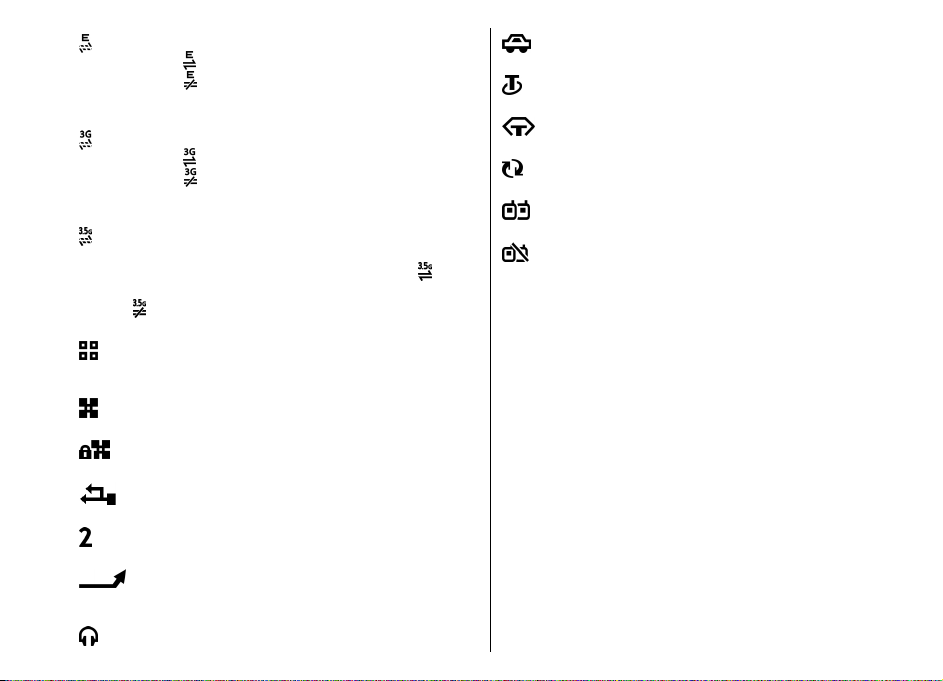
EGPRS paket veri bağlantısı vardır (şebeke servisi).
Simge,
Simge,
demektir.
UMTS paket veri bağlantısı vardır (şebeke servisi).
Simge,
Simge,
demektir.
Yüksek hızda indirme paket erişimi (HSDPA)
destekleniyor ve kullanılabiliyor (şebeke servisi).
Simge bölgelere göre değişebilir. Simge,
durumunda ise bağlantı etkin demektir. Simge,
Nokia E75 - Temel özellikler
Cihazı kablosuz LAN'leri (WLAN) taramak üzere
ayarladınız ve WLAN var.
WLAN bağlantısı şifresiz bir şebekede etkin.
WLAN bağlantısı şifreli bir şebekede etkin.
durumunda ise bağlantı etkin demektir.
durumunda ise bağlantı beklemede
durumunda ise bağlantı etkin demektir.
durumunda ise bağlantı beklemede
durumunda ise bağlantı beklemede demektir.
Cihaza ahizesiz bir araç kiti bağlandı.
Cihaza bir işitme cihazı bağlandı.
Cihaza bir metin telefonu bağlandı.
Cihazınız senkronizasyon yapıyor.
Devam eden bir bas-konuş bağlantınız var.
Bas-Konuş bağlantısı meşgul modundadır, çünkü
cihazınızın zil sesi türü ayarları Bir kez bip veya
Sessiz olarak ayarlandı veya gelen ya da süren
aramalarınız var. Bu modda BK aramaları
yapamazsınız.
Metin yazma
Cihazda bulunan giriş yöntemleri farklı pazarlara göre
değişiklik gösterebilir.
26
Cihazınız, USB veri kablosu ile bir bilgisayara bağlı.
İkinci telefon hattı kullanılıyor (şebeke servisi).
Tüm aramalar bir başka numaraya aktarılır. İki
telefon hattınız varsa numara aktif hattı gösterir.
Cihaza kulaklıklı mikrofon seti bağlandı.
Klavyeyle metin yazma
Cihazınız tam bir klavyeye sahiptir.
Noktalama işaretleri girmek için, ilgili tuşa veya bir tuş
kombinasyonuna basın.
Karakter durumları arasında geçiş yapmak için, üst
karakter tuşuna basın.
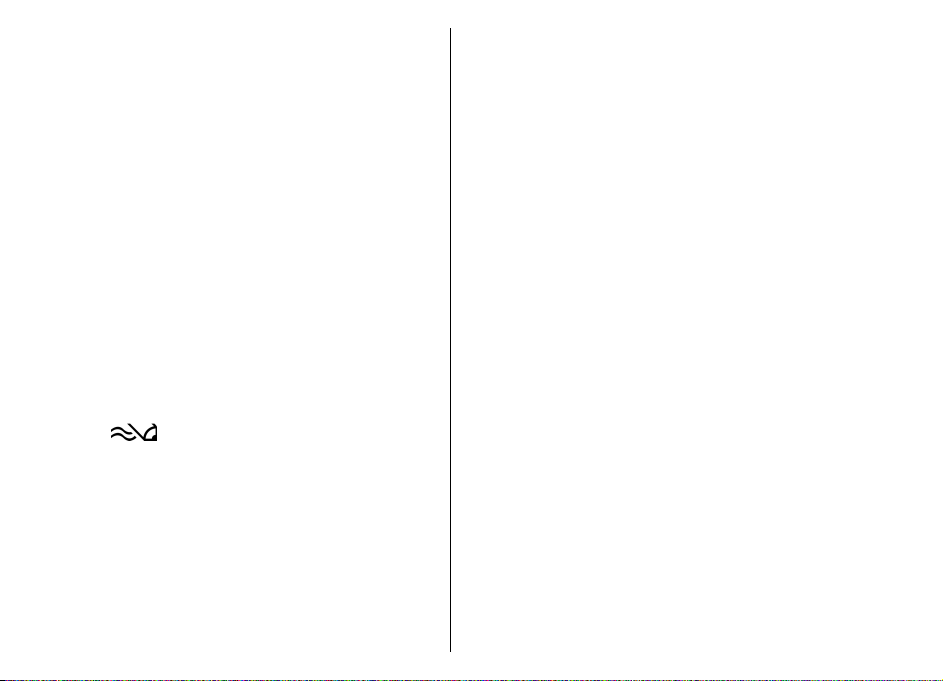
Tuşların üstünde yazılı olan karakterleri girmek için, söz
konusu tuşu basılı tutun veya işlev tuşunu basılı tutarak
ilgili tuşa basın.
Bir karakteri silmek için geri silme tuşuna basın. Birkaç
karakteri silmek için geri silme tuşunu basılı tutun.
Klavyede gösterilmeyen karakterleri girmek için chr
tuşuna basın.
Metin kopyalamak için, üst karakter tuşunu basılı tutun ve
kopyalamak istediğiniz sözcük, ibare veya metin satırını
vurgulamak üzere ilerleyin. Ctrl + C tuşlarına basın. Metni
bir belgeye eklemek için doğru yere gidin ve Ctrl + V
tuşlarına basın.
Yazma dilini değiştirmek veya metin tahmini girişini
etkinleştirmek için, Seçenek > Giriş seçenekleri
ini ve uygun seçeneği belirleyin.
seçeneğ
Metin tahmini girişi
Metin tahmini özelliğini kullanmak için, Seçenek > Giriş
seçenekleri > Tahmini etkinleştir seçeneğini
belirleyin.
başladığınızda, cihazınız olası sözcükleri önerir. Doğru
sözcük bulunduğunda, onaylamak için sağa gidin.
Yazarken, önerilen sözcükler listesine ulaşmak için aşağıya
doğru da gidebilirsiniz. İstenen sözcük listede varsa,
sözcüğü seçin. Yazdığınız sözcük cihazın sözlüğünde
değilse, cihaz olası bir sözcük önerirken yazdığınız sözcük
önerilen sözcüğün üzerinde gösterilir. Sözcüğünüzü
seçmek için yukarıya doğru gidin. Bir sonraki sözcüğü
yazmaya başladığınızda sözcük sözlüğe eklenir.
göstergesi gösterilir. Bir sözcük yazmaya
Metin tahmini özelliğini devreden çıkarmak için,
Seçenek > Giriş seçenekleri > Tahmini kapat
seçeneğini belirleyin.
Metin girişinin ayarlarını tanımlamak için Seçenek >
Giriş seçenekleri > Ayarlar seçeneğini belirleyin.
Yazma dilini değiştirmek için Seçenek > Giriş
seçenekleri > Yazma dili seçeneğini belirleyin.
Arama
Arama hakkında
Menü > Uygulamalar > Arama seçeneğini belirleyin.
Arama, web siteleri ve görüntüler gibi içerikleri bulmak
için çeşitli internet tabanlı arama servislerini kullanmanızı
sağlar. İçerik ve servislerin kullanılabilirliği farklılık
gösterebilir.
Arama ayarları
Menü > Uygulamalar > Arama seçeneğini belirleyin.
Arama uygulaması ayarlarını değiştirmek için, Seçenek >
Ayarlar seçeneğini belirleyin ve aşağıdakiler arasından
seçim yapın:
• Ülke veya bölge — Arama yapmak istediğiniz ülkeyi
veya bölgeyi seçmek için kullanılır.
• Bağlantı — Erişim noktasını seçmek ve şebeke
bağlantılarına izin vermek veya şebeke bağlantılarını
reddetmek için kullanılır.
Nokia E75 - Temel özellikler
27

• Servis ara — Servis sağlayıcıların ve arama
kategorilerinin gösterilip gösterilmeyeceğini seçmek
için kullanılır.
• Genel — Araç ipuçlarını etkinleştirmek veya devre dışı
bırakmak ve arama geçmişini temizlemek için
kullanılır.
Çeşitli uygulamalardaki ortak işlemler
Aşağıdaki işlemleri birden fazla uygulamada
bulabilirsiniz:
Tercihi değiştirmek veya cihazı kapatmak ya da kilitlemek
için açma/kapatma tuşuna kısa bir süre basın.
Nokia E75 - Temel özellikler
Uygulama birkaç
sekmeden oluşuyorsa
(şekle bakın), sağa veya
sola giderek bir
sekmeyi açın.
Uygulamada
yapılandırdığınız
ayarları kaydetmek
için, Geri seçeneğini
belirleyin.
Görüntüyü kaydetmek için Seçenek > Kaydet seçeneğini
belirleyin. Kullandığınız uygulamaya bağlı olarak farklı
kaydetme seçenekleri vardır.
Dosya göndermek için Seçenek > Gönder seçeneğini
belirleyin. Dosyayı e-posta veya multimedya mesajı içinde
28
ya da farklı bağlantı yöntemleri kullanarak
gönderebilirsiniz.
Kopyalamak için, üst karakter tuşunu basılı tutun ve metni
kaydırma tuşuyla seçin. Üst karakter tuşunu basılı tutun ve
Kopyala seçeneğini belirleyin. Yapıştırmak için, metni
yapıştırmak istediğiniz yere gidin, üst karakter tuşunu
basılı tutun ve Yapıştır seçeneğini belirleyin. Kendi
kopyalama ve yapıştırma komutları olan uygulamalarda
bu yöntem kullanılamayabilir.
Mesaj, dosya veya kartvizit gibi farklı öğeleri seçmek için,
seçmek istediğiniz öğeye gidin. Bir öğe seçmek için
Seçenek > İşaretle/İş. kaldır > İşaretle seçeneğini
veya tüm öğeleri seçmek için Seçenek >
kaldır > Tümünü işaretle seçeneğini belirleyin.
İpucu: Öğelerin tamamına yakınını seçmek için
önce Seçenek > İşaretle/İş. kaldır > Tümünü
işaretle seçeneğini belirleyin, ardından
istemediğiniz öğeleri seçin ve Seçenek > İşaretle/
İş. kaldır > İşareti kaldır seçeneğini belirleyin.
Bir nesneyi (örneğin, belgedeki bir eki) seçmek için,
nesnenin her bir tarafında kare işaretleri belirecek şekilde
nesneye gidin.
İşaretle/İş.
Ses seviyesi kontrolü
Aama sırasında kulaklığın veya medya uygulamalarının
ses seviyesini ayarlamak için, ses seviyesi tuşlarını
kullanın.
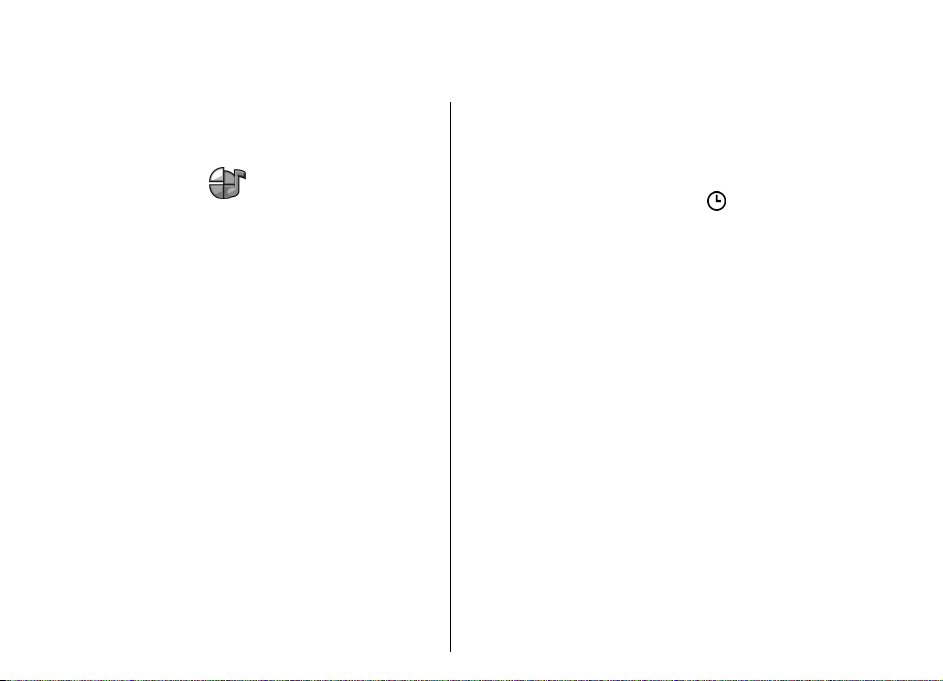
Kişiselleştirme
Örneğin çeşitli sesleri, artalan görüntülerini ve ekran
koruyucuları ayarlayarak cihazınızı kişiselleştirebilirsiniz.
Tercihler
Menü > Kontrol paneli > Tercihler seçeneğini
belirleyin.
Zil seslerini, uyarı seslerini ve diğer cihaz seslerini farklı
etkinlikler, ortamlar veya arayan grupları için ayarlayabilir
ve özelleştirebilirsiniz. Etkin tercih, giriş ekranında
ekranın üst kısmında gösterilir. Ancak etkin tercih Genel
ise, yalnızca bugünün tarihi gösterilir.
Yeni bir tercih oluşturmak için Seçenek > Yeni oluştur
seçeneğini belirleyin ve ayarları tanımlayın.
Özelleştirmek istediğiniz tercihi seçin ve Seçenek >
Kişiselleştir seçeneğini belirleyin.
Tercihi değiştirmek için, bir tercih seçin ve Seçenek >
Etkinleştir seçeneğini belirleyin. Hatsız tercihi cihazınızın
yanlışlıkla açılmasını, mesaj gönderip alması
kablosuz LAN, Bluetooth bağlantısı, GPS ve FM radyoyu
kullanmasını engeller; ayrıca bu tercih seçildiğinde, varsa
çalışır durumdaki internet bağlantısını da kapatır. Hatsız
tercihi, daha sonra kablosuz LAN veya Bluetooth bağlantısı
kurmanızı ya da GPS veya FM radyoyu yeniden
başlatmanızı engellemez; bu nedenle, söz konusu
özellikleri kurarken ve kullanırken, ilgili güvenlik
gereksinimlerine uygun davranın.
nı veya
Tercihi, önünüzdeki 24 saat içindeki belirli bir zamana
kadar etkin olacak şekilde ayarlamak için, tercihe gelin ve
Seçenek > Zamanlı öğesini seçip zamanı ayarlayın.
Ayarlanan süre dolduğunda, tercih daha önceki
zamanlamasız etkin tercihe dönüşür. Bir tercihe zaman
sınırı konduğunda, giriş ekranında
tercihine zaman sınırı konulamaz.
Oluşturduğunuz tercihi silmek için Seçenek > Tercihi
sil seçeneğini belirleyin. Önceden tanımlı tercihleri
silemezsiniz.
gösterilir. Hatsız
Zil sesleri seçme
Tercihe zil sesi ayarlamak için Seçenek > Kişiselleştir >
Zil sesi seçeneğini belirleyin. Listeden bir zil sesi seçin
veya tarayıcıyı kullanarak zil sesleri indirmek üzere yer
imlerinin listesini içeren bir yer imi klasörü açmak için Zil
sesi indir seçeneğini belirleyin. İndirilen zil sesleri
Galeri'ye kaydedilir.
Yalnızca seçili kartvizit grubunun zil sesini çalmak için
Seçenek > Kişiselleştir > Şunlarda uyar seçeneğini
belirleyin ve istediğiniz grubu seçin. Bu grup dışından
gelen aramalar sessiz uyarıya sahiptir.
Mesaj uyarı sesini değiştirmek için Seçenek >
Kişiselleştir > Mesaj uyarı sesi seçeneğini belirleyin.
Kişiselleştirme
29
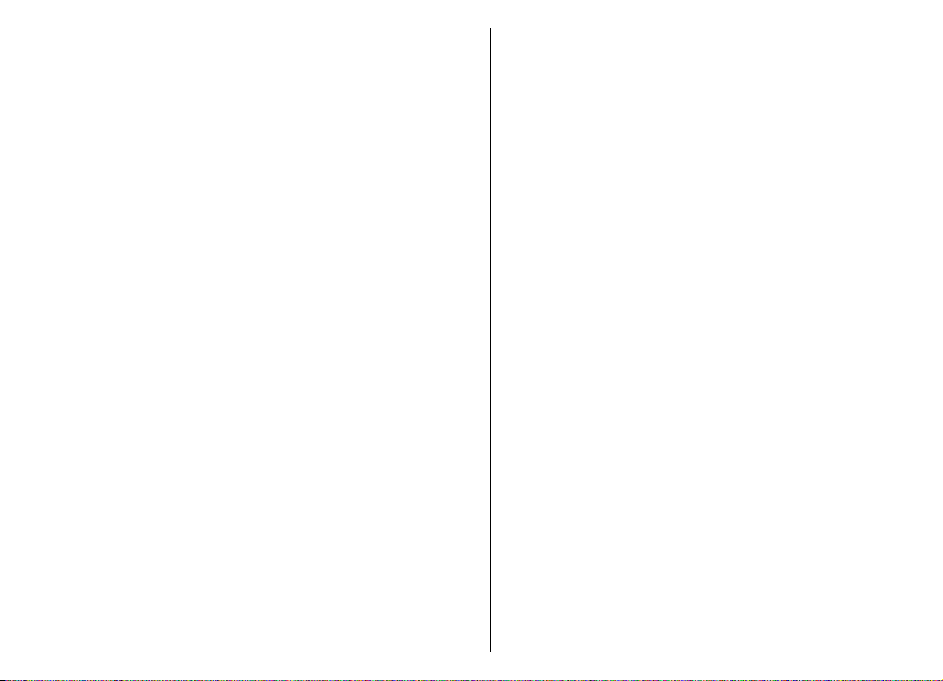
Tercihleri özelleştirme
Menü > Kontrol paneli > Tercihler seçeneğini
belirleyin.
Bir tercihe ilerleyin ve Seçenek > Kişiselleştir öğesini
seçip aşağıdakiler arasından seçim yapın:
• Zil sesi — Listeden bir zil sesi seçin veya tarayıcıyı
kullanarak zil sesleri indirmek üzere yer imlerinin
Kişiselleştirme
listesini içeren bir yer imi klasörü açmak için Zil sesi
indir seçeneğini belirleyin. Kullandığınız iki alternatif
telefon hattınız varsa, her bir hat için bir zil sesi
belirleyebilirsiniz.
• Video araması sesi — Video aramaları için zil sesi
seçin.
• Arayanın ismini söyle — Bu seçeneği belirlediyseniz
ve kartvizit listenizdeki bir kişi sizi ararsa, cihaz
kartvizit adının söylenişiyle, seçilen zil sesinin bir arada
olduğu zil sesiyle çalar.
• Zil sesi türü — Zil sesinin sizi nasıl uyarmasını
istediğinizi seçin.
• Zil sesi yüksekliği
ayarlayın.
• Mesaj uyarı sesi — Alınan kısa mesajlar için bir zil sesi
seçin.
• E-posta bildirim tonu — Alınan e-posta mesajları için
bir zil sesi seçin.
• Titreşimli uyarı — Cihazı, arama geldiğinde titreşim
verecek şekilde ayarlayın.
• Tuş sesleri — Tuş takımı seslerinin ses seviyesini
ayarlayın.
• Uyarı sesleri — Uyarı seslerini etkinleştirir veya devre
30
dışı bırakır. Bu ayar, bazı oyun ve Java™
uygulamalarının seslerini de etkiler.
— Zil sesinin ses seviyesini
• Şunlarda uyar — Cihazını yalnızca seçilen kartvizit
grubuna ait numaralar aradığında çalacak şekilde
ayarlayın. Bu grup dışından gelen aramalar sessiz
uyarıya sahiptir.
• BK araması bildirim sesi — Bas-konuş aramaları için
zil sesi seçmenizi sağlar.
• Bas-konuş durumu — Bas-konuş durumunu tüm
tercihler için ayarlamanızı sağlar.
• Açılış sesi — Kayar kapağı açarken çalacak sesi seçin.
• Kapanış sesi — Kayar kapağı kapatırken çalacak sesi
seçin.
• Tercih ismi — Yeni tercihe bir isim girmenizi veya var
olan tercihi yeniden adlandırmanızı sağlar. Genel ve
Hatsız tercihleri yeniden adlandırılamaz.
Giriş ekranını kişiselleştirme.
Menü > Kontrol paneli > Modlar seçeneğini belirleyin.
Geçerli giriş ekranının adını değiştirmek için Seçenek >
Moda yeni ad ver seçeneğini belirleyin.
Giriş ekranında hangi uygulamaları ve bildirimleri görmek
istediğinizi seçmek için, Giriş ekranı uygulamaları
seçeneğini belirleyin.
Giriş ekranının kullanımdaki temasını değiştirmek için,
Genel tema seçeneğini belirleyin.
Giriş ekranının kullanımdaki arka plan görüntüsünü
değiştirmek için, Duvar kağıdı seçeneğini belirleyin.
